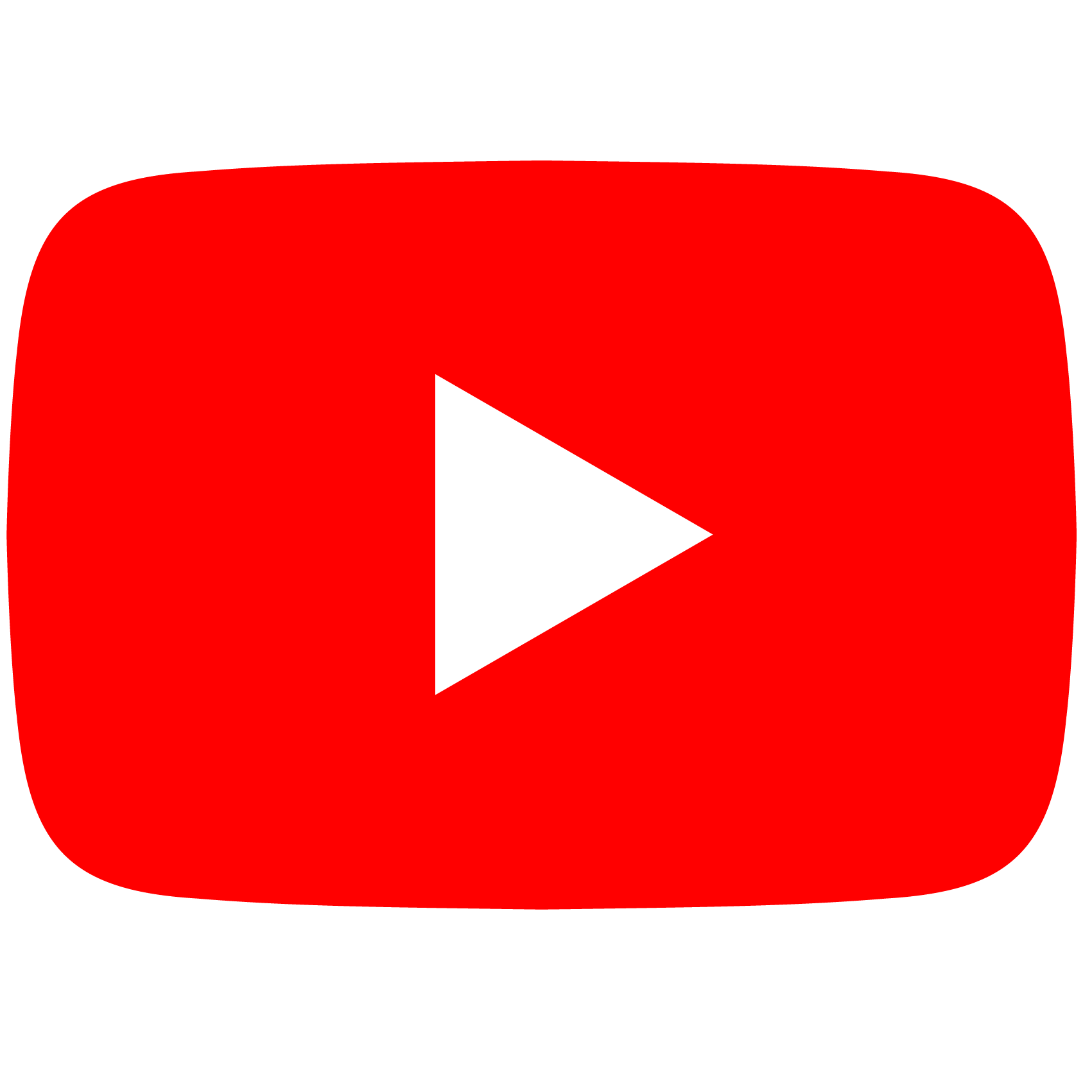Как загрузить ролик с Youtube — советы от конструктора сайтов 1С-UMI
Видео — один из эффективных форматов контента для привлечения клиентов. Создав сайт на 1С-UMI и разместив на его страницах качественные видеообзоры, видеоуроки, промо-ролики и другой видеоконтент, вы показываете свой товар лучше, чем это может сделать любой текст. Но что делать, если снять собственное видео нет возможности и есть желание смонтировать его из уже готовых видео — например, из обзоров брендов, товары которых вы продаете? Придется качать видео с Ютуба и использовать их как основу. Разумеется, не нарушая авторских прав. Сам YouTube этого не позволяет, но для этой цели, конечно же, есть множество обходных способов и внешних сервисов.
В этой статье мы поделимся с вами несколькими способами бесплатного скачивания роликов с YouTube.
Онлайн-сервисы
Большой плюс онлайн-сервисов в том, что не нужно устанавливать никаких программ. Копируете ссылку на ролик, заходите на сайт, вбиваете ее в специальное поле и скачиваете желаемое видео.
-
Самый легкий способ: добавьте буквы “ss” в браузере перед «youtube» в url-адресе любого ролика на YouTube. Например: было https://www.youtube.com/watch?v=m-2Y4Iu_G9Y — стало https://www.ssyoutube.com/watch?v=m-2Y4Iu_G9Y. Вы попадете на сайт savefrom.net, который позволит скачать этот ролик. Ограничение без звука — 4K, со звуком — 720p;
-
ClipConverter.cc ограничение разрешения видео на скачивание — 4K;
-
y2mate.com ограничение — 1080p;
-
noTube ограничение — 1080p;
-
VDyoutube ограничение без звука — 4K, со звуком — 720p.
Браузерные расширения
С их помощью легко скачать видео, даже не покидая сам YouTube. После установки расширения под роликом появится кнопка для скачивания.
Основной минус этого способа в том, что Google активно противодействует ему и во многих браузерных маркетах нужные плагины просто не найти.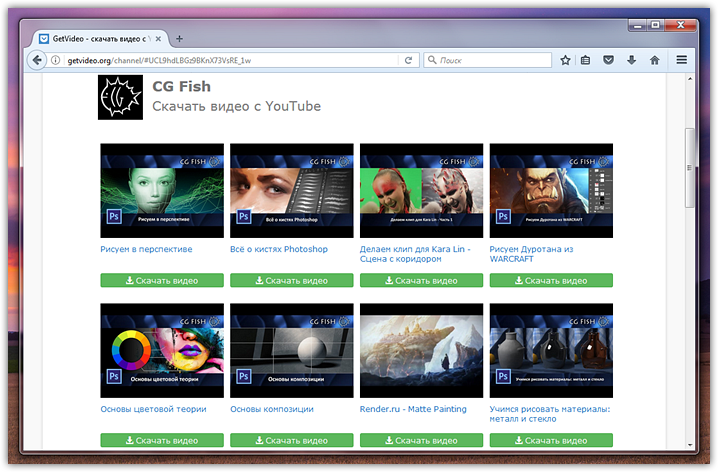 Тем не менее, таких расширений полно.
Тем не менее, таких расширений полно. Одно из самых популярных — YouTube Video Downloader. Оно позволяет сохранять на компьютер ролики в качестве до 4K. Для установки выберите подходящий браузер и следуйте инструкции на сайте. Установка займет не больше 20 секунд.
Есть ещё несколько проверенных плагинов:
Эти расширения позволяют сохранять на компьютере видеоролики до 720p.
Программы
Если важна скорость скачивания, то установка программы ― самый подходящий вариант. Среди такого софта выделим ClipGrab и 4K Video Downloader. Их интерфейс ничем не отличается от онлайн-сервисов, которые мы рассматривали ранее. Возможность скачивать видео в 4K есть только в программе 4K Video Downloader, но и там это доступно только для видео длительностью до 5 минут. Более длинные ролики скачиваются в разрешении 1080p.
Эти программы бесплатны, они подходят для Windows, macOS и Linux. Установщик ClipGrab предложит заодно установить Яндекс.Браузер и компоненты к нему. Если вам он не нужен, то не забудьте убрать галочку.
Как скачать видео с Ютуба на Android
В Google Play вы, увы, ничего не найдете. Поэтому существует только один путь — скачать приложения с сайта разработчика.
Самые известные приложения:
Для их использования загрузите установщик и откройте его на мобильном устройстве. Ваша операционная система может сообщить, что у мобильного браузера нет прав на установку этого компонента. В этом случае жмём «Настройки» — «Безопасность» и разрешаем установку приложений из других источников.
Эти приложения бесплатные, но придется смотреть рекламу. Принцип работы аналогичный: через поиск внутри программы находите желаемый ролик, выбираете нужное качество видео, жмете кнопку скачивания.
Как скачать видео с Ютуба на iPhone или iPad
Устройства Apple всегда отличались нестандартным подходом. Вот и в нашем вопросе выбор решений крайне ограничен. Речь идет о приложении Documents, его можно скачать бесплатно в AppStore.
Скачайте его на смартфон, войдите во внутренний браузер Documents, затем пользуйтесь любым из сайтов, представленных в первом пункте статьи. Просто копируем ссылку на нужное видео, выбираем качество и жмем «Загрузить».
Как скачивать видео с других сайтов
Видео можно скачивать не только с Ютуба, но с других веб-ресурсов. Об этом читайте статью «Как скачать видео с любого сайта».
Лучшие программы для скачивания видео из YouTube
- VIDEOFROM
- FREEMAKE VIDEO DOWNLOADER
- YOUTUBED VIDEO DOWNLOADER
- VIDEOGET
- UMMY VIDEO DOWNLOADER
YouTube — самый популярный видеохостинг в мире. Миллионы роликов загружаются на сайт: музыкальные клипы, развлекательные видео, блоги, интервью, обучающие материалы, мастер-классы и масса другого контента.
Базовый функционал платформы не дает возможность скачивать видеоролики. Решить эту проблему можно с помощью программ для загрузки видео с YouTube. Они позволяют скачивать ролики с серверов видеохостинга в любом доступном качестве на Windows-компьютеры.
VIDEOFROM
Скачать программу VideoFrom
VideoFrom — простая утилита для загрузки видеороликов с YouTube. Программа доступна в двух версиях: веб-приложение в браузере и ПО для операционной системы Windows. Браузерная версия позволяет скачивать ролики на мобильные устройства.
Размер утилиты составляет 1,5 Мб. Интерфейс переведен на русский язык, что упрощает процесс работы с VideoFrom. Пользоваться возможностями софта можно абсолютно бесплатно, никаких ограничений нет.
1. Для начала работы необходимо загрузить приложение с официального сайта и установить на ПК. Чтобы начать скачивание видео с YouTube нужно скопировать ссылку на ролик из адресной строки в буфер обмена и вставить URL в поле ввода.
2. В окне утилиты прогрузится информация о ролике. На этом этапе необходимо выбрать качество загружаемого файла из списка и нажать «Скачать».
3. В нижней части интерфейса откроется небольшое окно с прогрессом загрузки. Открыть исходный файл можно нажав на синюю иконку папки.
4. В разделе программы VideoFrom «История» отображается список скачанных видеороликов за все время: название, длительность, дата.
5. Чтобы удалить файл из истории нужно отметить его галочкой и нажать кнопку «Удалить файл» в нижней части интерфейса. В настройках можно изменить расположение папки, в которую будут загружаться ролики.
FREEMAKE VIDEO DOWNLOADER
Freemake Video Downloader — это бесплатная программа для загрузки видеороликов с серверов видеохостинга YouTube. Утилита доступна для операционной системы Windows на русском языке.
Доступна Premium-версия приложения. Она расширяет базовый функционал софта и добавляет следующие возможности:
- Скачивание файлов без ограничений по скорости.
- Массовая загрузка видео из плейлистов YouTube.
- Отсутствие логотипа Freemake в начале и конце загруженных роликов.
- Цена премиум версии — 9$ на год и 19$ навсегда.
1. Чтобы начать работу с программой, необходимо скопировать ссылку на видео в буфер обмена. Следующий шаг — нажатие кнопки «Вставить URL» на главном экране программы.
Следующий шаг — нажатие кнопки «Вставить URL» на главном экране программы.
2. В нижнем окне интерфейса загрузится ролик с YouTube. Откроется небольшое окно скачивания ролика.
3. Здесь необходимо указать качество: для компьютера или мобильных устройств. От выбора качества зависит размер исходного файла.
4. Следующий этап — выбор действия: только скачать, загрузка аудиодорожки или конвертация в другой формат.
5. В завершении следует указать папку для сохранения видеоролика.
На нижней панели интерфейса Freemake Video Downloader можно установить скорость загрузки. Максимальный показатель в бесплатной версии — 4 MBps.
YOUTUBED VIDEO DOWNLOADER
YouTubeD Video Downloader — простая утилита для загрузки роликов с популярных видеохостингов. Помимо скачивания видео, приложение позволяет преобразовывать исходные файлы из одного формата в другой.
Программа распространяется в двух версия: базовая (бесплатная) и PRO (платная). Стоимость PRO-версии — 10 долларов в год. Платная версия YouTubeD Video Downloader открывает дополнительные возможности: автоматическое преобразование роликов, массовое скачивание файлов и ускорение загрузки. Утилита доступна для операционной системы Windows. Интерфейс переведен на русский язык.
Платная версия YouTubeD Video Downloader открывает дополнительные возможности: автоматическое преобразование роликов, массовое скачивание файлов и ускорение загрузки. Утилита доступна для операционной системы Windows. Интерфейс переведен на русский язык.
1. Для скачивания видеоролика с YouTube необходимо скопировать ссылку из браузера и вставить ее в специальную строку программы.
2. Выберите качество загрузки из списка. По умолчанию стоит лучшее доступное.
3. Установите папку для сохранения файла.
4. Нажмите кнопку «Скачать», чтобы запустить процесс загрузки видеоролика с серверов YouTube.
5. В разделе «Преобразование» можно изменить формат видеоролика. Выберите нужный файл, который находится на компьютере. В строке «Преобразование видео» укажите необходимый вариант из списка.
6. После этого установите качество исходного файла, выберите папку для сохранения проекта и нажмите «Преобразовать». Также можно изменить объем звука и вырезать лишние кадры.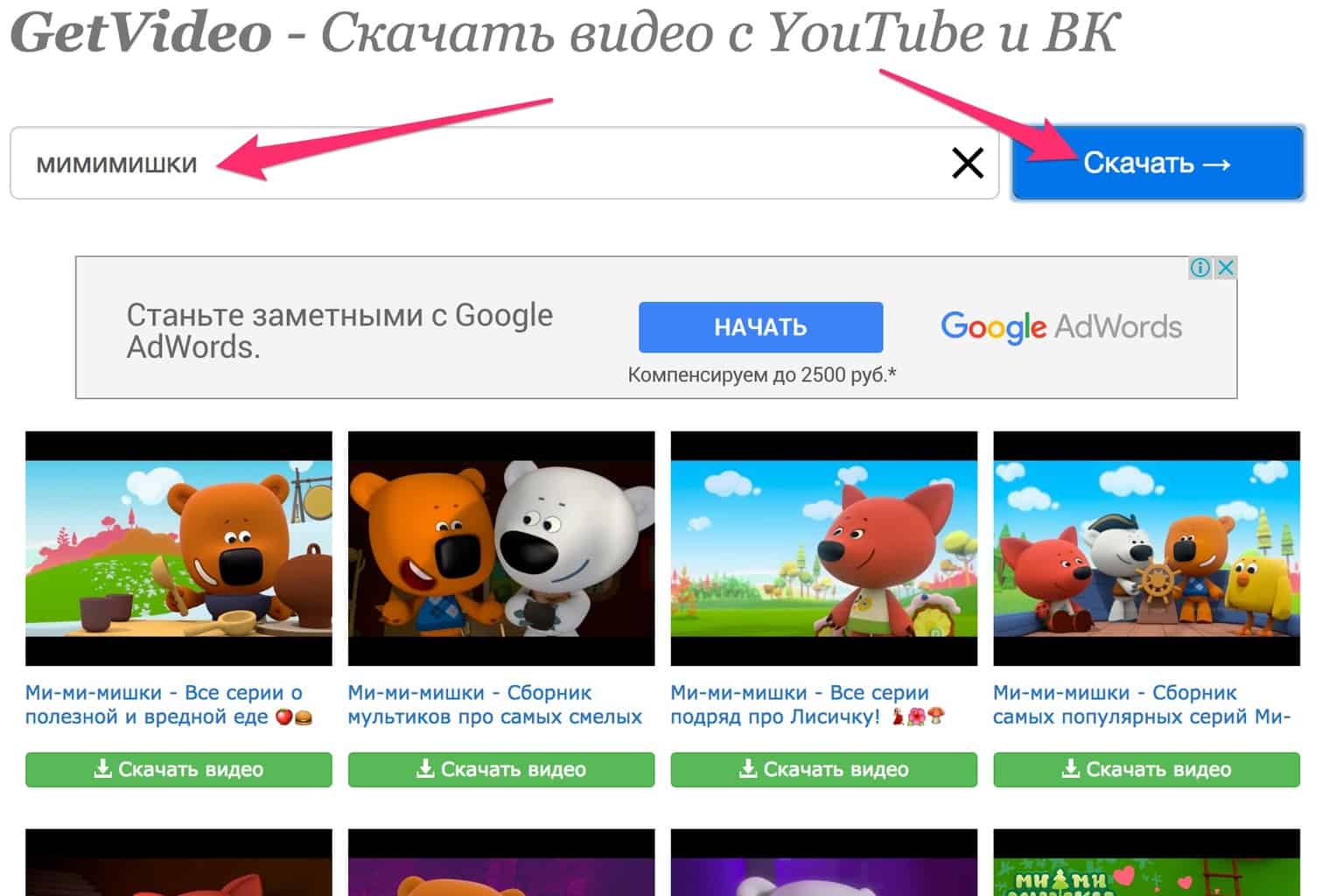 Для этого необходимо указать начальное и конечное время.
Для этого необходимо указать начальное и конечное время.
Посмотреть историю загрузок можно в разделе программы «Активность». В разделе «Воспроизведение» можно открыть и посмотреть любой видеоролик с компьютера с помощью встроенного в приложение плеера.
VIDEOGET
VideoGet — приложение для скачивания видео с 900 различных сайтов, в число которых входит YouTube. Чтобы получить полную версию программы, нужно купить лицензию. Стоимость активации составляет 30 долларов, лицензия покупается навсегда. Бесплатная демо-версия VideoGet приложения позволяет скачивать 20 роликов. Утилита доступна для операционной системы Windows. Интерфейс поддерживает русский язык.
1. Чтобы загрузить ролик с YouTube запустите программу. На верхней панели инструментов нажмите на иконку плюса. Откроется небольшое окно, где необходимо вставить ссылку на видеоролик.
2. Ссылка отобразится в окне под панелью инструментов. Можно добавить несколько ссылок одновременно.
3.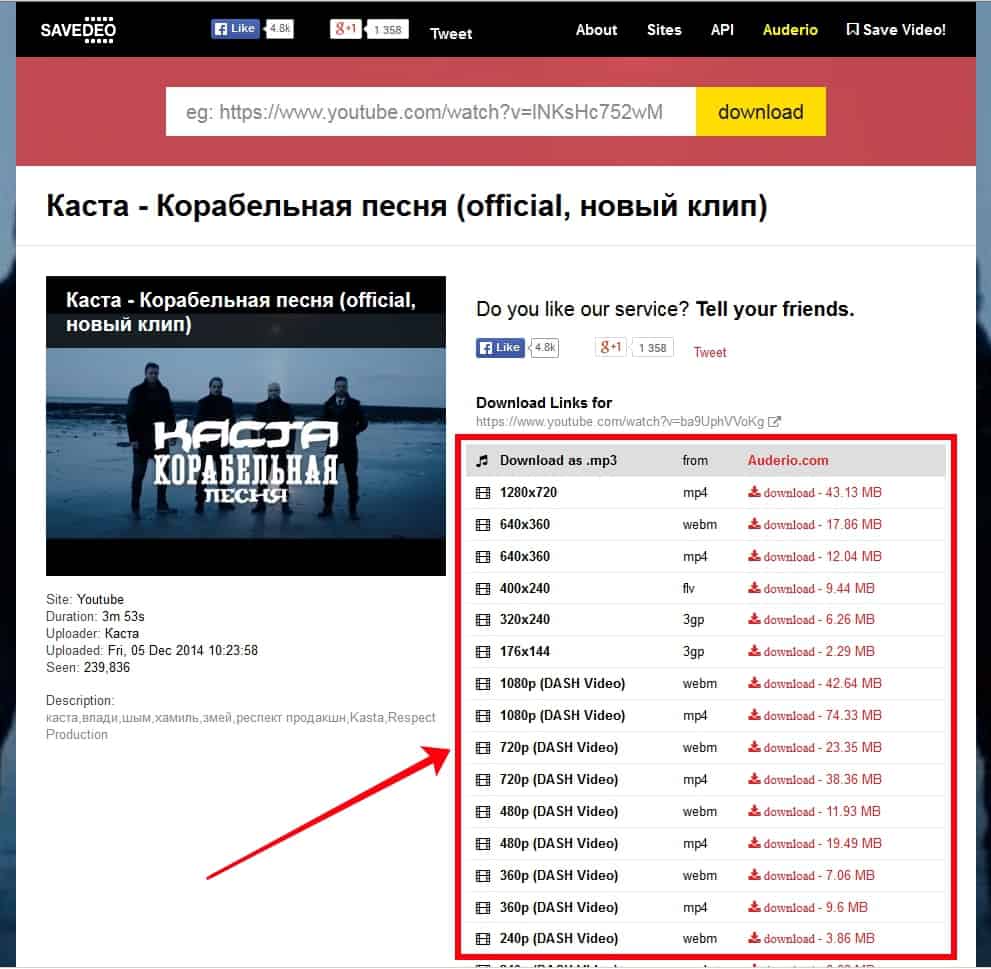 Чтобы начать загрузку файла необходимо нажать на иконку стрелочки вниз.
Чтобы начать загрузку файла необходимо нажать на иконку стрелочки вниз.
4. В правой части окна программы расположены следующие функции:
- Перемещение выделенной строки вверх и вниз списка.
- Загрузка списка ссылок.
- Сохранение текущего списка.
- Удаление выделенной строки.
5. В нижней части интерфейса можно включить функцию автоматического конвертирования исходного файла. Для этого нужно установить галочку для активации инструмента. После этого укажите необходимый формат ролика, разрешение, качество видео и аудио и т.д.
Инструментарий программы VideoGet позволяет остановить или поставить на паузу процесс скачивания файлов. Для этого нужно выбрать соответствующую функцию на панели инструментов в верхней части интерфейса.
UMMY VIDEO DOWNLOADER
Ummy Video Downloader — простое приложения для скачивания видео с YouTube на компьютер. Программа распространяется на бесплатной основе. Кроме загрузки видео утилита позволяет загружать аудиодорожку в формате MP3 отдельно.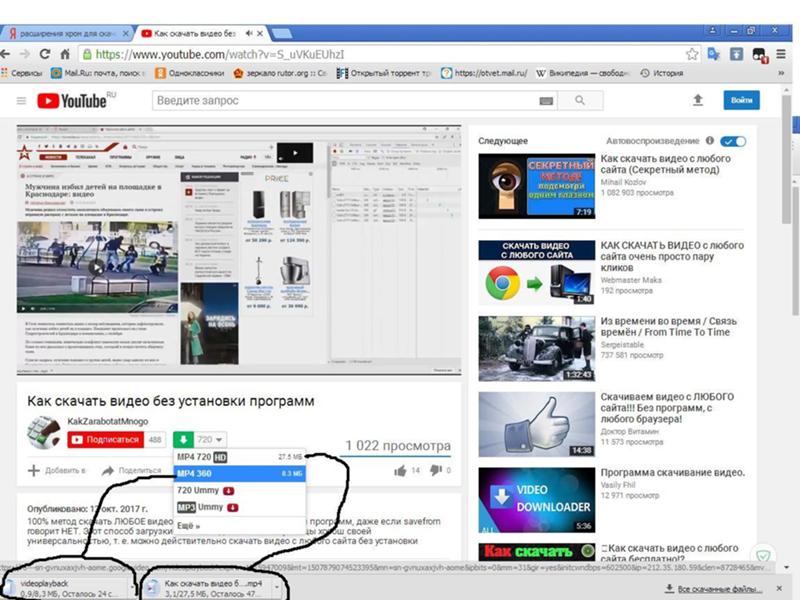
Программа доступна для операционной системы Windows и iOS. Интерфейс выполнен в стиле «минимализм». Это упрощает процесс навигации в приложении. Поддерживается русский язык.
1. Установите и запустите утилиту на ПК. Скопируйте ссылку видео с YouTube в буфер обмена. Вставьте URL в строку ввода ссылок.
2. Начнется загрузка ролика. По завершению этого процесса нужно выбрать качество файла для скачивания.
3. Чтобы начать загрузку необходимо нажать кнопку «Скачать». Откроется небольшое окно для выбора папки, в которую будет сохранен исходный файл.
4. В левом верхнем углу расположена иконка шестеренок. В этом разделе доступны следующие инструменты:
- Настройки программы. Здесь можно изменить папку для сохранения файлов, выбрать качество видео по умолчанию, сменить язык интерфейса и т.д.
- В строке «Выключить» расположен инструмент автоматического выключения программы по завершению процесса загрузки.
Остальные функции этого раздела — информационные.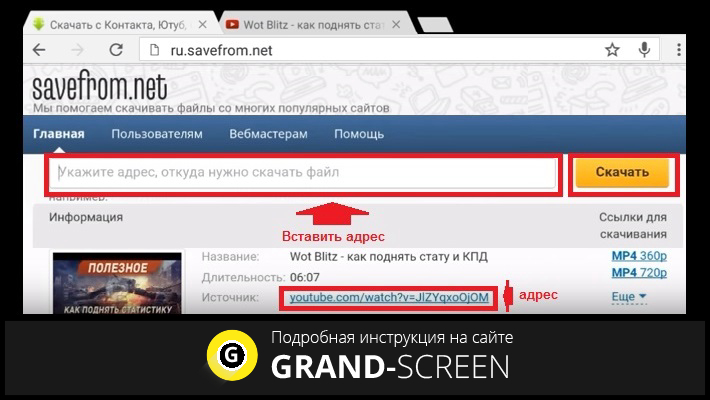 Они позволяет посмотреть советы по работе с программой, отправить пожелания по улучшению утилиты разработчикам или сообщить об ошибке.
Они позволяет посмотреть советы по работе с программой, отправить пожелания по улучшению утилиты разработчикам или сообщить об ошибке.
Остались вопросы, предложения или замечания? Свяжитесь с нами и задайте вопрос.
118 Программы для скачивания видео
Скачать ваши любимые видеоролики из YouTube на ПК и смотреть их оффлайн можно сделать очень легко с помощью этого софта и программного обеспечения для загрузки видео на Windows
Скачайте видео с более 1000 сайтов
Скачайте видео на свой компьютер
Скачайте видео и музыку на свой компьютер
Скачивайте видео с YouTube на свой ПК
Неподлинная версия для ПК популярного приложения для скачивания видеороликов
Менеджер загрузки видео из Интернета
Загружайте видео с YouTube, Dailymotion и RuTube
Скачайте видео с YouTube на ваш ПК
Скачивайте видео с вашего браузера
Скачайте ваши любимые видео из Интернета
Скачивайте видео с YouTube и других сайтов
Простой способ скачивания видео с YouTube
Скачивайте видео с нескольких веб-страниц
Скачайте видео с YouTube на жесткий диск
Музыка и видео с YouTube на вашем ПК
Скачивайте видео с YouPorn, PornHub, Pornkolt и Yuvutu в любом формате
Скачайте видео с YouTube и других сайтов
Находите и скачивайте ваши любимые аниме сериалы
Скачайте песни и видео с YouTube
Видео-менеджер с интегрированной поисковой системой
Легко загрузите содержимое из YouTube, Megavideo или Last. fm
fm
Простое скачивание аудио и видео с YouTube
Отличная программа для ПК для скачивания видео с YouTube
Самый легкий способ скачать видео со многих сайтов
Компактная утилита для загрузки видео с YouTube
Клиент для скачивания видео, совместимый с тысячами веб-сайтов
Практическая программа, чтобы скачать видео из Интернета и многое другое
Скачивайте ваши любимые видео из Интернета
Скачивание видеороликов с любой потоковой службы Интернета
Скачивайте и сохраняйте видео и музыку с любого веб-сайта
Скачайте ваши любимые видео YouTube с помощью одного клика
Скачайте видео с YouTube и других сайтах
Скачивайте музыку и видео с YouTube и других аналогичных сервисов
Скачивайте видео из Интернета и преобразовывайте его формат
Скачайте видеоролики с главных онлайн-сервисов
Лучший бесплатный загрузчик от YouTube
Храните видеоролики из Интернета на ПК
Скачать ваши любимые видео из Интернета
Скачивайте видео с YouTube и других видеохостингов
Программа для скачивания видео с YouTube. ТОП 5 программ!
ТОП 5 программ!
Автор Вячеслав Вяткин На чтение 7 мин. Просмотров 1.1k. Опубликовано
Наверное, многие из вас, активно пользуются таким развлекательным сервисом как YouTube. У некоторых пользователей есть на данном сервисе свои каналы, где они выкладывают различные видео:
- Обучающие;
- Развлекательные;
- Различные обзоры;
- Новости;
- Клипы и другие видео ролики, различной тематики и направленности.
Поэтому, практически любой человек найдет видео, на данном сервисе, по своим интересам. А также сможет подписаться на канал автора, тем самым можно следить за всеми новинками. Если вы не раз задумывались о том, чтобы скачать нужное и интересное видео с YouTube. Для того, чтобы поделиться с друзьями или просмотреть его повторно на компьютере. Например, какой либо обучающий урок или, возможно, вы хотите скачать клип к себе в машину или на телефон. Для этих целей нам с вами понадобится специальная программа для скачивания видео с YouTube.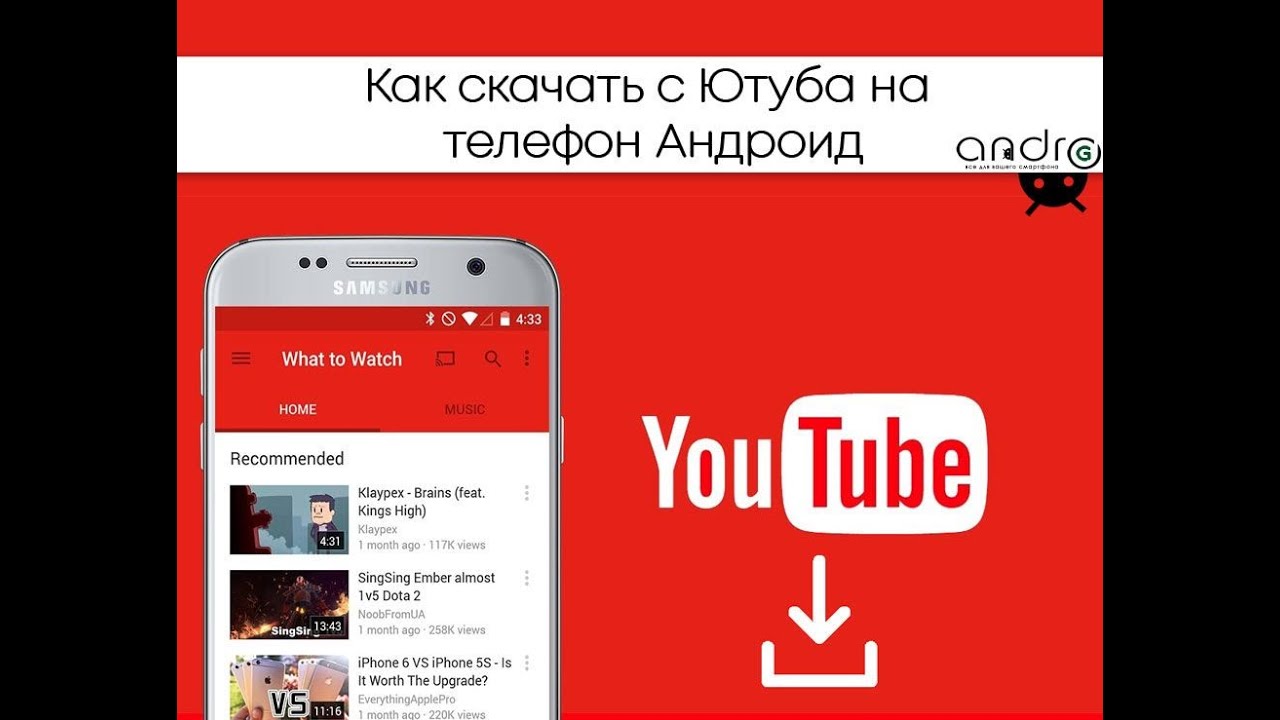
Существует огромное количество программ для этих целей, но не всеми удобно пользоваться. Мы же с вами рассмотрим самые лучшие, при этом вам не придется искать и скачивать программы в разных местах, я постараюсь объединить информацию в одной статье. Для активных пользователей Вконтакте, я ранее писал статью — Программа для скачивания музыки Вконтакте, возможно она вам пригодится.
Качаем видео с ютуба при помощи VideoFrom
Программа VideoFrom — один из самых простых и доступных способов скачать видео из YouTube на компьютер, ноутбук и даже смартфон. Полностью бесплатное приложение от отечественных разработчиков не надоедает рекламой и не предлагает платных услуг и подписок — достаточно просто вставить ссылку на понравившееся видео с YouTube, выбрать качество и нажать кнопку «Загрузить».
Другие преимущества VideoFrom:
- Телеграм-бот (@videofrom_bot) позволяет скачивать видео на смартфоны. Ему нужно отправить ссылку на видео. В ответ придет ссылка на его скачивание.
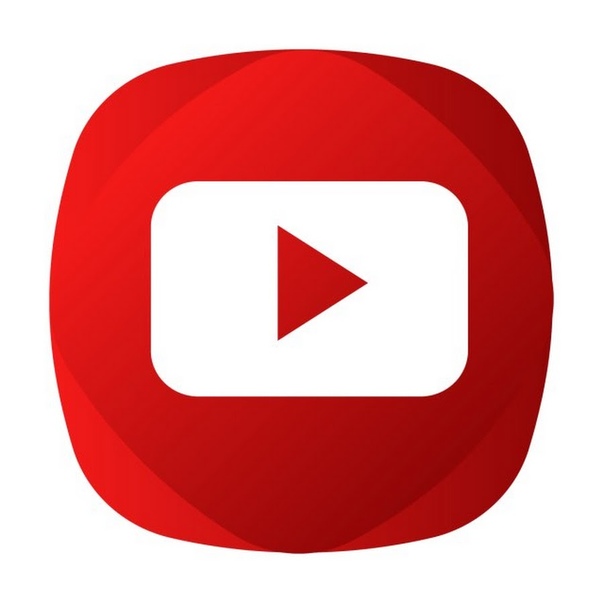
- Переадресация: к адресу любого видео перед «youtube» нужно добавить две буквы «vf». Вы будете переведены на страницу для скачивания программы с нужным видеороликом.
- Возможность выбрать качество скачиваемого файла.
- Полностью русифицированный интерфейс.
Скачиваем видео с YouTube с помощью Ummy Video Downloader.
Ummy Video Downloader – наверное, самая популярная программа для загрузки видео с сервиса YouTube. Данная утилита встраивается в меню браузера и под видео, появляется кнопка «Скачать». Перед скачиванием, можно выбрать качество и формат файла. Программа позволяет скачивать аудио файл отдельно от видео.
Так например, если вам понравился клип, но вам нужна только песня с этого клипа, то Ummy Video Downloader прекрасно справится с этой задачей и предложит скачать вам, только аудио в формате mp3.
Скачиваем программу с официального сайта.
- На главной странице сайта жмем зеленую кнопку «Скачать»
- После скачивания файла запускаем установку;
- Во время установки, снимите галочки как показано на скрине, иначе установится ненужное ПО;
- После установки программы заходим в браузер и видим кнопку «Скачать», под видео.
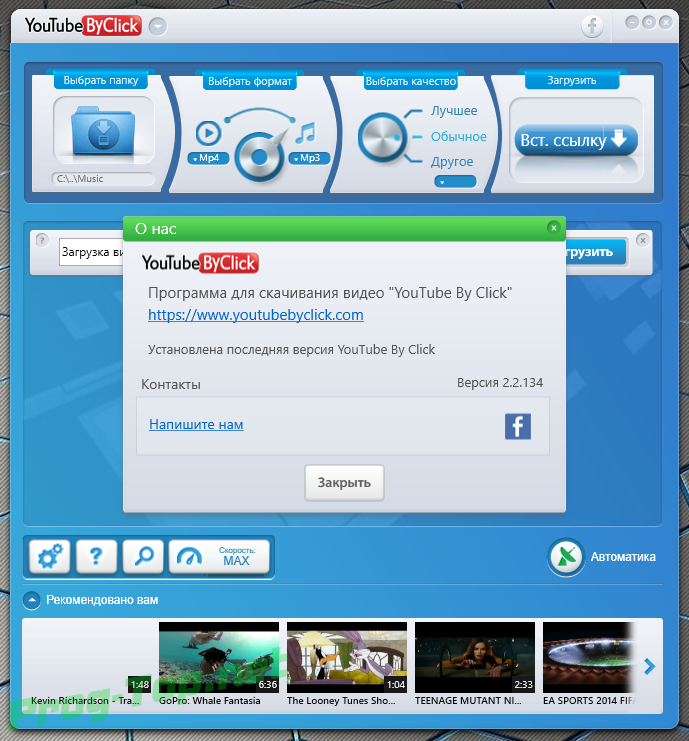
Обратите внимание! Скачать видео или аудио запись можно и из меню программы, для этого, запустите утилиту Ummy Video Downloader и в поле адрес, вставьте ссылку на видео.
Таким образом, данная программа для скачивания видео с YouTube позволит сохранить любое видео на жесткий диск и вам в дальнейшем не придется его искать.
Savefrom.net — Программа для скачивания видео с YouTube
Savefrom.net – специальное расширение для браузеров, с помощью которого можно скачивать видео с YouTube, загружать музыку с Вконтакте и других популярных развлекательных ресурсов. Данное расширение встраивается в интернет браузер и под просматриваемым видео появляется кнопка скачать.
- Переходим на сайт. На главной странице жмем кнопку «Скачать»
Обратите внимание! Если вам нужно скачать видео только один раз, то скопируйте ссылку и вставьте в специальное поле на сайте;
- После того, как скачаете программу, установите её. В процессе установки снимите галочки как указано на скриншоте;
- Программа поддерживает работу со следующими сервисами, смотрите список на скрине ниже.
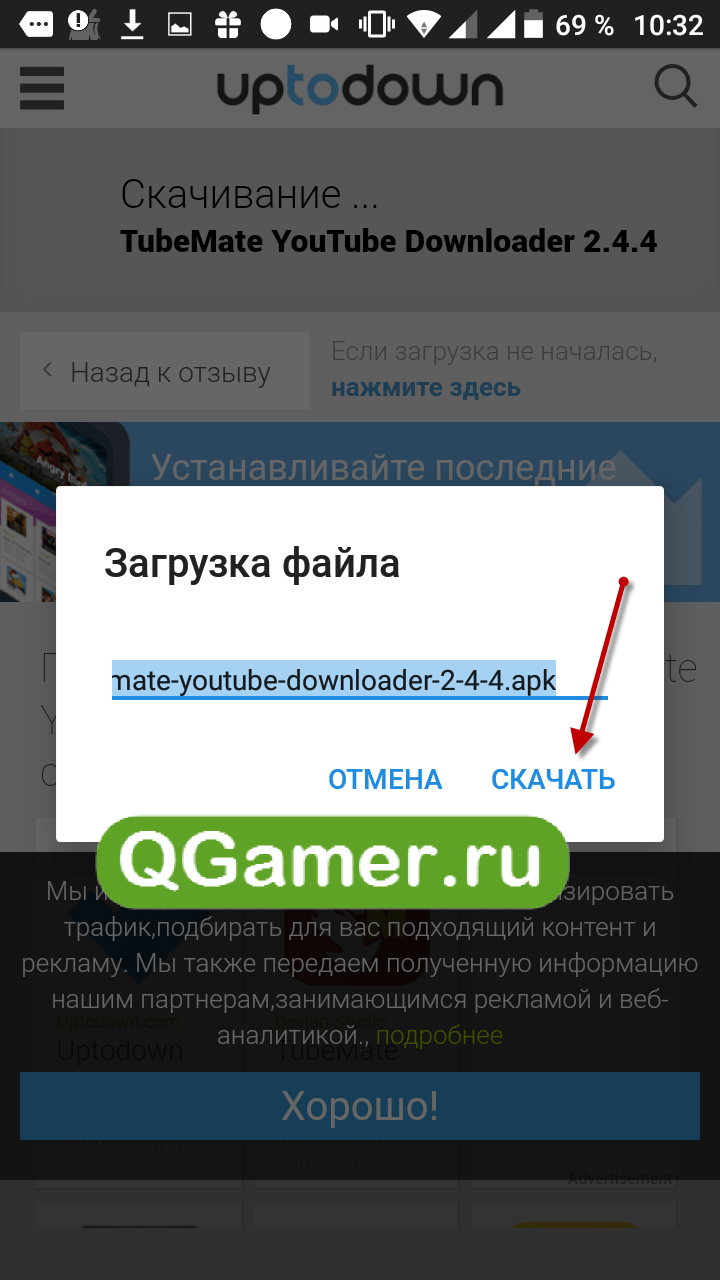
После того, как установите «Savefrom.net помощник» перезапустите интернет браузер и зайдите на сервис YouTube. Под воспроизводимым видео увидите кнопку «Скачать».
Скачиваем видео с YouTube вместе с Freemake Video Downloader.
Freemake Video Downloader – полноценная программа для скачивания видео с YouTube. В отличие от предыдущих утилит, Freemake Video Downloader позволяет скачивать целые play листы. При этом пользователь может выбрать качество загружаемого видео на свое усмотрение, а также настраивать скаченное видео для просмотра на мобильных устройствах.
- На главной странице жмем кнопку «Скачать». Дожидаемся скачивания файла;
- Запустите скаченный файл, выберите «Язык» устанавливаемой программы. Укажите путь установки.
- При установке, снимите галочку, как указано на скриншоте ниже, иначе установится антивирусное ПО McAfee.
Совет! Если у вас есть уже другой антивирус, то устанавливать McAfee не имеет смысла.
- Запускаем программу, вставляем ссылку с буфера обмена, выбираем желаемое качество видео, которое хотите сохранить и жмем кнопку «Скачать».

Программа загрузит видеофайл в указанную папку.
Обратите внимание! Функционал программы предусматривает скачивание аудио отдельно от видео. Поэтому если вам понравился трек, играющий в видео, то можете его скачать.
Теперь у вас есть полноценная программа для скачивания видео с YouTube.
Скачиваем видео с Youtube при помощи VDownloader.
VDownloader – одна из мощных программ, позволяющих не только скачивать видео с развлекательного сервиса, но и имеет возможность редактировать, изменять форматы, подписываться на канал автора и другие полезные функции.
Программа умеет так же записывать сохраненные записи на диск, но думаю данная функция в настоящее время мало кому окажется полезной.
- Жмем кнопку «Download Now».
- Откроется следующая страница, где пользователю предлагается загрузить платную или бесплатную версию. Нас интересует бесплатная версия, поэтому жмем кнопку «Download»
- Процесс установки стандартный. Только обратите внимание на то, что нужно убрать галочку, чтобы не установилось антивирусное ПО McAfee.

Обратите внимание! Программа не имеет поддержки русского языка, а бесплатная версия имеет ограниченный функционал, но для наших целей VDownloader отлично подойдет, как программа для скачивания видео с YouTube.
Для того, чтобы скачать видео, нужно вставить ссылку в соответствующее поле в программе. Выбрать качество загружаемого видео и нажать кнопку «Download».
Программа для скачивания видео с YouTube – Free YouTube Downloader
Free YouTube Downloader – небольшая полностью бесплатная программа, предназначенная для скачивания видеофайлов с YouTube. Программа имеет все необходимые функции и приятный интерфейс. С её помощью можно скачивать видео в различном качестве и аудиозаписи в формате mp3.
После скачивания установите программу, процесс, инсталляции стандартный. Поэтому трудностей никаких не возникнет. Для того, чтобы скачать видео, необходимо скопировать ссылку на него в сервисе YouTube и вставить в программу.
После выбора качества загружаемого видео, программа его скачает на жесткий диск компьютера.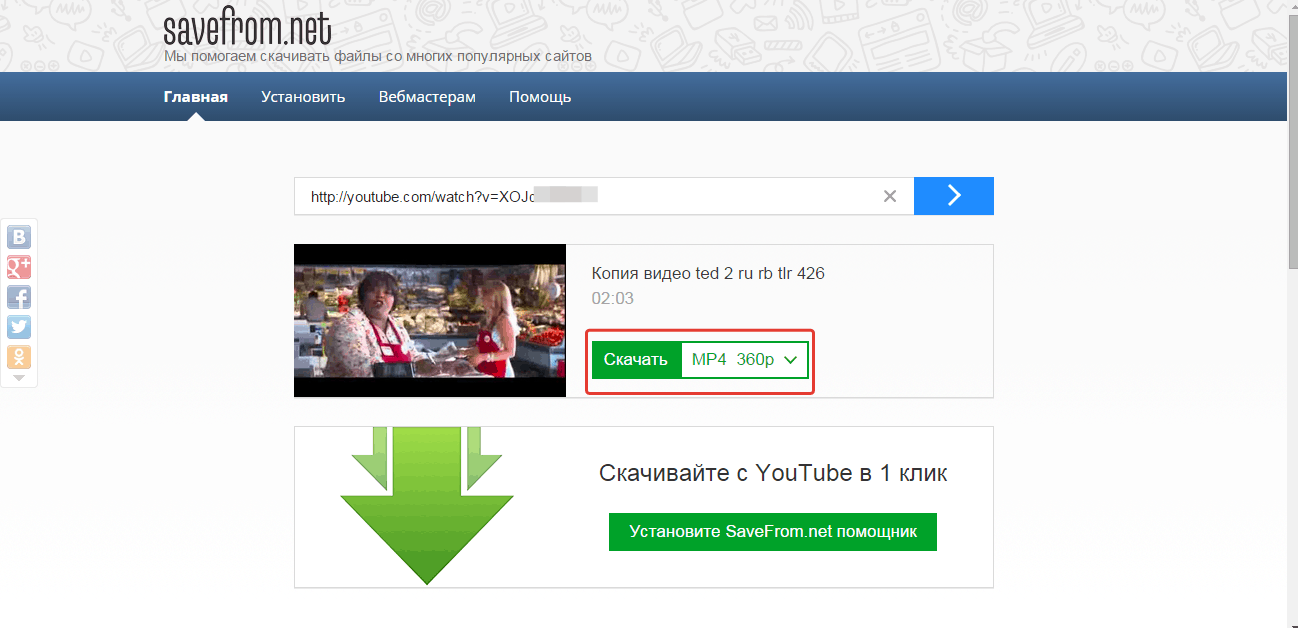 Вам останется лишь наслаждаться просмотром.
Вам останется лишь наслаждаться просмотром.
Заключение.
Сегодня мы с вами рассмотрели несколько вариантов скачивания видео с YouTube. Надеюсь вы выбрали для себя более удобный вариант и у вас теперь есть необходимая программа для скачивания видео с YouTube. На этом у меня все, если вы скачиваете видео, при помощи других программ, то пишите в комментариях свои советы.
Скачиваем видео с YouTube / Хабр
Эта история берет начало в далеком 2006-м году… Я тогда был в начале своей программистской карьеры и работал в одной И вот заказчик ставит грандиозную цель: наполнить новоиспеченный портал видео с youtube.com. Еще не зная, что меня ждет, я с радостью взялся за работу…
И вот заказчик ставит грандиозную цель: наполнить новоиспеченный портал видео с youtube.com. Еще не зная, что меня ждет, я с радостью взялся за работу…Все конечно же оказалось не так просто. Наверняка ты знаешь, что ютуб никогда не давал прямых ссылок на свои файлы. Те ссылки, что можно выпарсить из страницы с плейером не дадут нужного результата. В лучшем случае ты упрешься в то, что получив наконец желаемую «прямую» ссылку на файл будешь получать 403-ю ошибку (нет прав доступа к файлу). Тогда, в 2006-м, я на этом и остановился после нескольких дней поиска и гугления. Кстати, тогда ютуб еще не был приобретением великого и ужасно доброго Гугла (спасибо anmipo за исправление). Я решил, что такой возможности как скачать видео с ютуба просто не существует. Как оказалось, я ошибся…
 Старая тема всплыла в моей памяти. Очень кстати я как раз занимался изученнием платформы Android. Я решил написать приложение для андроида, которое позволяло бы пользователю скачать полюбившийся ролик на свой телефон.
Старая тема всплыла в моей памяти. Очень кстати я как раз занимался изученнием платформы Android. Я решил написать приложение для андроида, которое позволяло бы пользователю скачать полюбившийся ролик на свой телефон. В итоге я принялся снова изучать и пытаться понять, что же я делал не так первый раз…
Я не буду приводить здесь исходный код приложения поскольку его читать будет слишком скучно. Если кому-то захочется узнать подробности реализации, вы можете писать мне напрямую.
Итак, перейдем к делу и рассмотрим процесс скачивания видео с ютуба пошагово.
Исходные данные
Ссылка на видео, например www.youtube.com/watch?v=JCYIwiT0X98&feature=g-all-esi&context=G265c44fFAAAAAAAAHAA
Первый шаг
Нужно получить метаинформацию о видео.
Делается это запросом на www.youtube.com/get_video_info?video_id=JCYIwiT0X98
Видео ID берем из исходных данных, это параметр v=JCYIwiT0X98
В результате получаем текстовый стрим примерно такого вида:
dl.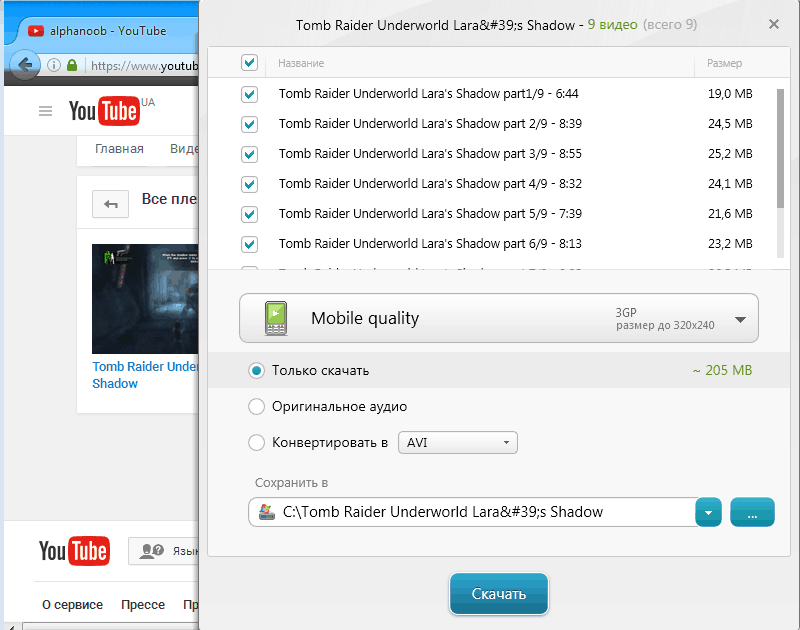 dropbox.com/u/26865519/get_video_info_example
dropbox.com/u/26865519/get_video_info_example
Второй шаг
Получить ссылки на скачивание видео.
Сылки на видео содержатся в параметре url_encoded_fmt_stream_map. Формат этого параметра следующий:
url_encoded_fmt_stream_map=Url encoded(url=url 1,url=url 2,…,url=url n)
То есть в урле закодированы другие урлы, для этого и понадобилось из заенкодить. Если мы раскодируем наши ссылки то получим следующее:
url=http%3A%2F%2Fo-o.preferred.uarnet-kbp1.v11.lscache8.c.youtube.com%2Fvideoplayback%3Fsparams%3Did%252Cexpire%252Cip%252Cipbits%252Citag%252Csource%252Cratebypass%252Ccp%26fexp%3D916601%252C900203%26itag%3D45%26ip%3D91.0.0.0%26signature%3D84EA8CE08129B8AAF41D1F7898420BED2E2C3438.57CDB11E07D00A54C99F905DE0DA77AEBC0E9038%26sver%3D3%26ratebypass%3Dyes%26source%3Dyoutube%26expire%3D1328198927%26key%3Dyt1%26ipbits%3D8%26cp%3DU0hRTVFUVl9HUUNOMV9JTlpKOldSRTY2Tk9hSmU5%26id%3D242608c224f45fdf&quality=hd720&fallback_host=tc.v11.cache8.c.youtube.com&type=video%2Fwebm%3B+codecs%3D%22vp8.0%2C+vorbis%22&itag=45,url=http%3A%2F%2Fo-o.preferred.uarnet-kbp1.v15.lscache1.c.youtube.com%2Fvideoplayback%3Fsparams%3Did%252Cexpire%252Cip%252Cipbits%252Citag%252Csource%252Cratebypass%252Ccp%26fexp%3D916601%252C900203%26itag%3D22%26ip%3D91.0.0.0%26signature%3D1AC166895886593943D1346017A82762AFF47E9C.59C7B7E9030474710D768847DDD0433DE42D0A19%26sver%3D3%26ratebypass%3Dyes%26source%3Dyoutube%26expire%3D1328198927%26key%3Dyt1%26ipbits%3D8%26cp%3DU0hRTVFUVl9HUUNOMV9JTlpKOldSRTY2Tk9hSmU5%26id%3D242608c224f45fdf&quality=hd720&fallback_host=tc.v15.cache1.c.youtube.com&type=video%2Fmp4%3B+codecs%3D%22avc1.64001F%2C+mp4a.40.2%22&itag=22,url=http%3A%2F%2Fo-o.preferred.uarnet-kbp1.v21.lscache1.c.youtube.com%2Fvideoplayback%3Fsparams%3Did%252Cexpire%252Cip%252Cipbits%252Citag%252Csource%252Cratebypass%252Ccp%26fexp%3D916601%252C900203%26itag%3D44%26ip%3D91.0.0.0%26signature%3D0E18ABF397609CD176F02A026E6827BF89EDEEC1.AF7A313EFC85510A908760E20F3B88A69F9BC871%26sver%3D3%26ratebypass%3Dyes%26source%3Dyoutube%26expire%3D1328198927%26key%3Dyt1%26ipbits%3D8%26cp%3DU0hRTVFUVl9HUUNOMV9JTlpKOldSRTY2Tk9hSmU5%26id%3D242608c224f45fdf&quality=large&fallback_host=tc.
v21.cache1.c.youtube.com&type=video%2Fwebm%3B+codecs%3D%22vp8.0%2C+vorbis%22&itag=44,url=http%3A%2F%2Fo-o.preferred.uarnet-kbp1.v8.lscache6.c.youtube.com%2Fvideoplayback%3Fsparams%3Did%252Cexpire%252Cip%252Cipbits%252Citag%252Csource%252Calgorithm%252Cburst%252Cfactor%252Ccp%26fexp%3D916601%252C900203%26algorithm%3Dthrottle-factor%26itag%3D35%26ip%3D91.0.0.0%26burst%3D40%26sver%3D3%26signature%3D3946508038978141EA2FE1E8A691C237497B20A8.5C4F1CAA8BFF22B061A304281162831BBDF8F3C1%26source%3Dyoutube%26expire%3D1328198927%26key%3Dyt1%26ipbits%3D8%26factor%3D1.25%26cp%3DU0hRTVFUVl9HUUNOMV9JTlpKOldSRTY2Tk9hSmU5%26id%3D242608c224f45fdf&quality=large&fallback_host=tc.v8.cache6.c.youtube.com&type=video%2Fx-flv&itag=35,url=http%3A%2F%2Fo-o.preferred.uarnet-kbp1.v22.lscache3.c.youtube.com%2Fvideoplayback%3Fsparams%3Did%252Cexpire%252Cip%252Cipbits%252Citag%252Csource%252Cratebypass%252Ccp%26fexp%3D916601%252C900203%26itag%3D43%26ip%3D91.0.0.0%26signature%3D25CE0D32BEF98C0B631656DCBCE204F44DB0678F.
810337E9249E7AF4B5D06592FC3664AE81A054C7%26sver%3D3%26ratebypass%3Dyes%26source%3Dyoutube%26expire%3D1328198927%26key%3Dyt1%26ipbits%3D8%26cp%3DU0hRTVFUVl9HUUNOMV9JTlpKOldSRTY2Tk9hSmU5%26id%3D242608c224f45fdf&quality=medium&fallback_host=tc.v22.cache3.c.youtube.com&type=video%2Fwebm%3B+codecs%3D%22vp8.0%2C+vorbis%22&itag=43,url=http%3A%2F%2Fo-o.preferred.uarnet-kbp1.v7.lscache6.c.youtube.com%2Fvideoplayback%3Fsparams%3Did%252Cexpire%252Cip%252Cipbits%252Citag%252Csource%252Calgorithm%252Cburst%252Cfactor%252Ccp%26fexp%3D916601%252C900203%26algorithm%3Dthrottle-factor%26itag%3D34%26ip%3D91.0.0.0%26burst%3D40%26sver%3D3%26signature%3D639B6C6CE89DA078D0F236F2E6EF25D6699E92B3.8E643652167A642565D7CF46356702AB4240B039%26source%3Dyoutube%26expire%3D1328198927%26key%3Dyt1%26ipbits%3D8%26factor%3D1.25%26cp%3DU0hRTVFUVl9HUUNOMV9JTlpKOldSRTY2Tk9hSmU5%26id%3D242608c224f45fdf&quality=medium&fallback_host=tc.v7.cache6.c.youtube.com&type=video%2Fx-flv&itag=34,url=http%3A%2F%2Fo-o.
preferred.uarnet-kbp1.v3.lscache3.c.youtube.com%2Fvideoplayback%3Fsparams%3Did%252Cexpire%252Cip%252Cipbits%252Citag%252Csource%252Cratebypass%252Ccp%26fexp%3D916601%252C900203%26itag%3D18%26ip%3D91.0.0.0%26signature%3D806E129CEA4EE91ABABDB54ABE1A57A133C97BCA.4807466495C2C05D71A918357D275F04CDDE1AFF%26sver%3D3%26ratebypass%3Dyes%26source%3Dyoutube%26expire%3D1328198927%26key%3Dyt1%26ipbits%3D8%26cp%3DU0hRTVFUVl9HUUNOMV9JTlpKOldSRTY2Tk9hSmU5%26id%3D242608c224f45fdf&quality=medium&fallback_host=tc.v3.cache3.c.youtube.com&type=video%2Fmp4%3B+codecs%3D%22avc1.42001E%2C+mp4a.40.2%22&itag=18,url=http%3A%2F%2Fo-o.preferred.uarnet-kbp1.v23.lscache1.c.youtube.com%2Fvideoplayback%3Fsparams%3Did%252Cexpire%252Cip%252Cipbits%252Citag%252Csource%252Calgorithm%252Cburst%252Cfactor%252Ccp%26fexp%3D916601%252C900203%26algorithm%3Dthrottle-factor%26itag%3D5%26ip%3D91.0.0.0%26burst%3D40%26sver%3D3%26signature%3D8CED45631A15BD0E90EDB77AEFEEE2C421F122F1.9C1BC70FB6A2ED45D3491A5A082A96F029A228CB%26source%3Dyoutube%26expire%3D1328198927%26key%3Dyt1%26ipbits%3D8%26factor%3D1.
25%26cp%3DU0hRTVFUVl9HUUNOMV9JTlpKOldSRTY2Tk9hSmU5%26id%3D242608c224f45fdf&quality=small&fallback_host=tc.v23.cache1.c.youtube.com&type=video%2Fx-flv&itag=5&
Это все урлы нашего видео в различных форматах. За формат отвечает параметр itag. Вот возможные значения этого параметра:
itag=5 - FLV 320 x 240 itag=34 - FLV 640 x 360 itag=35 - FLV 854 x 480 itag=18 - MP4 640 x 360 itag=22 - MP4 1280 x 720 itag=37 - MP4 1920 x 1080 itag=38 - MP4 4096 x 1714 itag=43 - WEBM 640 x 360 itag=44 - WEBM 854 x 480 itag=45 - WEBM 1280 x 720
Казалось бы мы уже близки к скачиванию, достаточно просто взять нужный урл и все. Но нет… Нужно еще немного попрыгать с бубном поработать.
Для примера возьмем первый урл и декодируем его:
http://o-o.preferred.uarnet-kbp1.v15.lscache1.c.youtube.com/videoplayback?sparams=id%2Cexpire%2Cip%2Cipbits%2Citag%2Csource%2Cratebypass %2Ccp&fexp=916601%2C900203&itag=22&ip=91.0.0.0&signature=1AC166895886593943D1346017A82762AFF47E9C.59C7B7E9030474710D768847DDD0433DE42D0A19&sver=3&ratebypass=yes&source=youtube&expire=1328198927&key=yt1&ipbits=8&cp=U0hRTVFUVl9HUUNOMV9JTlpKOldSRTY2Tk9hSmU5&id=242608c224f45fdf&quality=hd720&fallback_host=tc.v15.cache1.c.youtube.com&type=video/mp4; codecs="avc1.64001F, mp4a.40.2"&itag=22
Если сейчас вставить его в браузерную строку, то получим нашу любимую 403-ю ошибку. Для того чтобы получить валидную ссылку на поток, нужно отбросить все параметры после id и добавить в конец «&title=Наш тайтл», то есть в нашем случае получаем:
http://o-o.preferred.uarnet-kbp1.v15.lscache1.c.youtube.com/videoplayback?sparams=id%2Cexpire%2Cip%2Cipbits%2Citag%2Csource%2Cratebypass %2Ccp&fexp=916601%2C900203&itag=22&ip=91.0.0.0&signature=1AC166895886593943D1346017A82762AFF47E9C.59C7B7E9030474710D768847DDD0433DE42D0A19&sver=3&ratebypass=yes&source=youtube&expire=1328198927&key=yt1&ipbits=8&cp=U0hRTVFUVl9HUUNOMV9JTlpKOldSRTY2Tk9hSmU5&id=242608c224f45fdf&title=%D0%9F%D1%8B%D0%BB%D1%8C+%D0%BD%D0%B0+%D0%91%D0%B8%D0%B1%D0%BB%D0%B8%D0%B8++%D1%80%D0%B6%D0%B0%D0%B2%D1%87%D0%B8%D0%BD%D0%B0+%D0%BD%D0%B0+%D1%81%D0%B5%D1%80%D0%B4%D1%86%D0%B5
Вот она — желанная ссылка на поток! 🙂 Кстати, тайтл для последнего параметра взят из шага 1, самый последний параметр из метаинформации.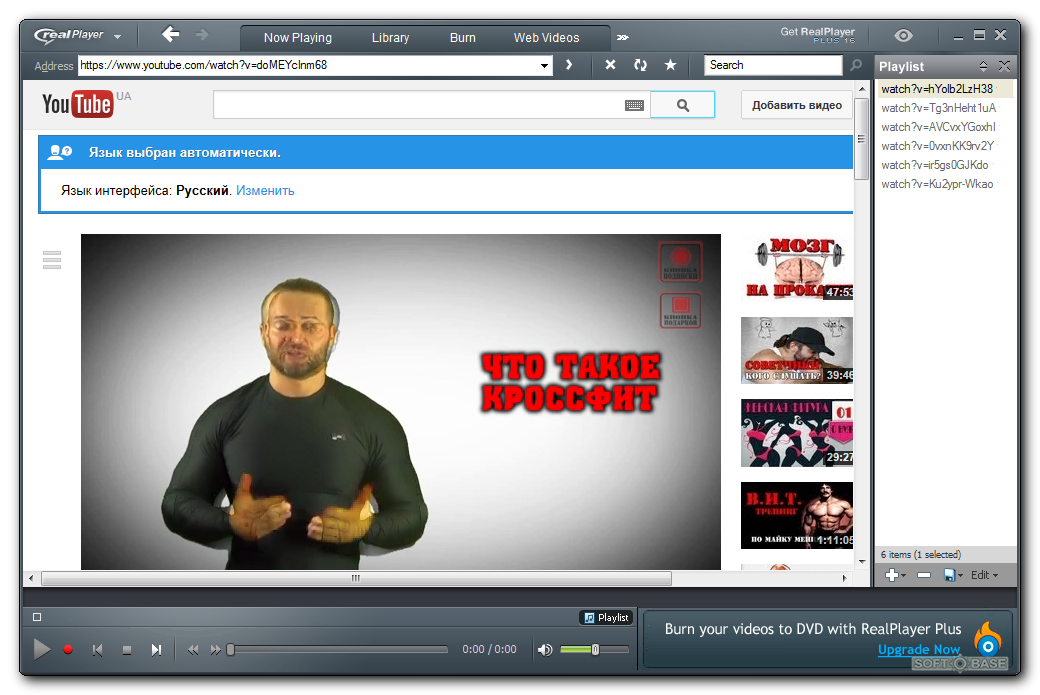
Ну и напоследок даю ссылку на приложение для Андроида которое демонстрирует показанную здесь теорию на практике:
market.android.com/details?id=com.youtubedownloader
Источники
UPD: Поправил место где написано насчет «творения Гугла»
Программа для скачивания видео с Youtube на компьютер
В некоторых случаях может понадобиться загрузить с Ютуба ролик себе на компьютер, например, чтобы просмотреть его позже без интернета. Однако выполнить это действие не удастся без помощи вспомогательных инструментов, так как разработчики не предоставили такой возможности. Но заветную кнопку «Скачать» может предложить программное обеспечение от сторонних разработчиков, будь то отдельные приложения на компьютер или плагины для браузеров. В этой статье будет рассказано о программах для скачивания видео с YouTube.
Способы скачивания видео с Ютуба
Как уже упоминалось ранее, существует два типа программного обеспечения для загрузки роликов с видеохостинга – расширения для браузеров и приложения на компьютер. Они в равной степени справляются с поставленной задачей, поэтому каким пользоваться – решать только вам.
Они в равной степени справляются с поставленной задачей, поэтому каким пользоваться – решать только вам.
Программы для скачивания видео
Начать разумно будет с программ для загрузки роликов, так как именно ими привыкло пользоваться большинство пользователей. К тому же, они зачастую оказываются намного функциональней плагинов для браузеров, если это, конечно, играет роль.
Free YouTube Download
Начнем мы с довольно хорошего решения для загрузки роликов с видеохостинга – с приложения Free YouTube Download. Среди преимуществ можно выделить следующие:
- бесплатная лицензия;
- интерфейс на русском;
- нетребовательная к мощностям компьютера;
- возможность загружать сразу несколько видео;
- множество дополнительных опций.
Для применения всех преимуществ программы, ее сначала нужно установить. Для этого выполните следующие действия:
- Перейдите на официальный сайт программы по этой ссылке.

- Нажмите по кнопке «Free Download».
- Дождитесь завершения загрузки установщика и откройте его.
- В первом окне выберите язык установщика. В данном случае будет рассмотрен пример с русским интерфейсом.
- После этого уберите отметки с двух пунктов и нажмите «Далее».
- Выберите папку для установки. Проще всего это сделать, нажав по кнопке «Обзор» и указав ее в «Проводнике».
- Нажмите кнопку «Далее».
- Дождитесь пока все файлы будут распакованы на диск компьютера.
Как только это произойдет, на рабочем столе должен появиться ярлык; двойной клик по нему запустит программу. Пользоваться ею проще простого:
- Запустите браузер и перейдите на сайт YouTube.
- Воспроизведите любой ролик, который хотите скачать.
- Скопируйте ссылку на него. Сделать это можно в адресной строке либо через кнопку «Поделиться», расположенную чуть ниже проигрывателя.
- Перейдите в окно приложения и нажмите кнопку «Вставить».
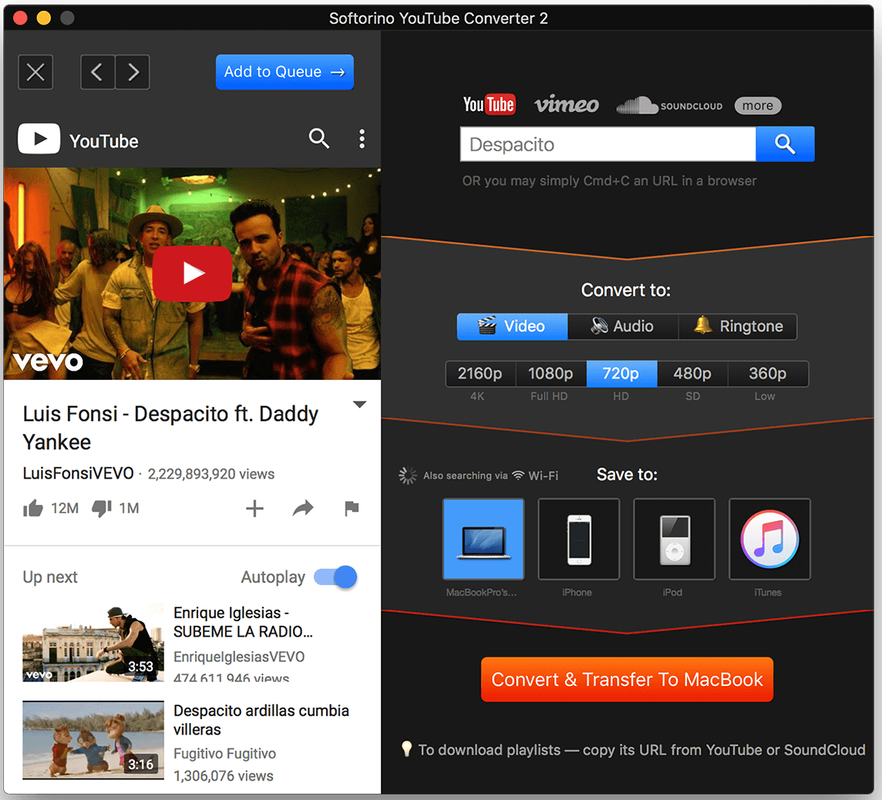
- Нажмите кнопку «Скачать».
Сразу же после этого видеозапись начнет загружаться на компьютер, этот процесс можно отслеживать непосредственно в Free YouTube Download.
YouTube Click
Вторая по счету программа очень схожа с первой по принципу использования. Однако у нее есть неоспоримое преимущество: если в браузере открыть страницу с видеороликом на Ютубе, то появится предложение от YouTube Click скачать его. Но первостепенно необходимо произвести установку:
- Перейдите на официальную страницу загрузки программы.
- Нажмите по кнопке «Скачать».
- При необходимости укажите папку, в которую будет скачан файл. Для этого в появившемся окне файлового менеджера перейдите в желаемую директорию и нажмите кнопку «Сохранить».
После этого установочный файл будет загружен на компьютер, соответственно, можно переходить к инсталляции приложения. Выполняется она схожим образом с Free YouTube Download:
- Запустите установочный файл, который скачали.
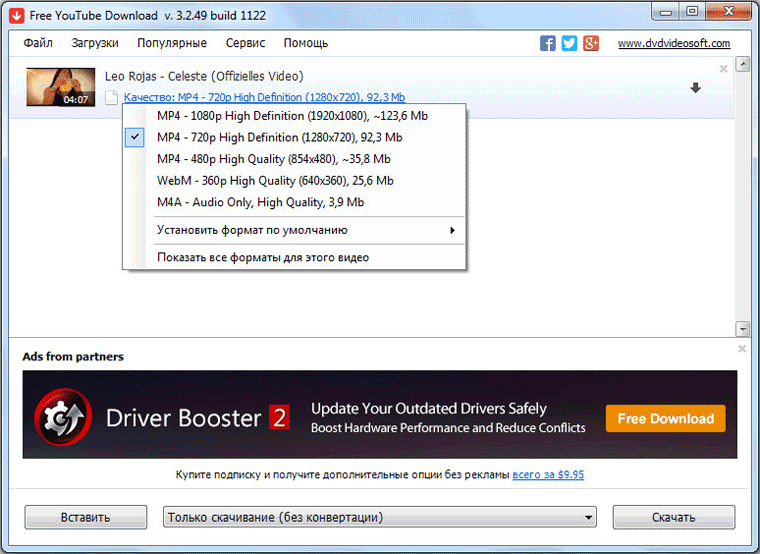
- В первом окне нажмите кнопку «Next»
- Далее выберите папку, в которую будут распакованы все файлы программы. Для этого нажмите по кнопке «Change» и в появившемся окне «Проводника» укажите желаемую директорию. При желании можете оставить папку по умолчанию. По итогу нажмите кнопку «Next».
- Ознакомьтесь со всеми выбранными вами параметрами и нажмите кнопку «Install». При желании их можно изменить, нажав «Back».
- Дождитесь пока программа установится, после чего нажмите кнопку «Finish». Вы также можете установить отметку напротив пункта «Launch the program», тогда после закрытия установщика приложения YouTube Click откроется автоматически.
После выполнения вышеописанной инструкции можно приступать к загрузке видео с Ютуба. Для этого запустите программу и следуйте дальнейшим инструкциям:
- Откройте браузер и перейдите на страницу видеохостинга.
- Воспроизведите любой ролик, который хотите загрузить на компьютер.
- Скопируйте из адресной строки ссылку на видео.

- Перейдите в окно программы YouTube Click и нажмите «Вст ссылку».
Сразу после этого ролик автоматически распознается и добавится в очередь на загрузку. Этот процесс вы можете наблюдать прямо в окне программы.
Плагины для браузера
Разобравшись с приложениями на компьютере, перейдем к плагинам для браузеров. Забегая вперед, скажем, что все перечисленные решения подходят для любого доступного браузера, поэтому менять понравившийся веб-обозреватель не придется. Далее по тексту, по аналогии с программами, будет рассказано, как устанавливать дополнения.
SaveFromNet помощник
Первостепенно стоит рассказать о самом популярном дополнении для скачивания видео с Ютуба – о SaveFrom.net. Стоит также сказать, что существует одноименный онлайн-сервис с тем же функционалом, так что, если инсталлировать в браузер ничего не хочется, можно воспользоваться им. Вот ссылка на официальный сайт сервиса. К слову, именно там и будет выполняться загрузка установочного файла плагина.
- Перейдите на сайт разработчика по ссылке, данной выше.
- В верхней части страницы перейдите в раздел «Установить».
- Нажмите по кнопке «Установить».
Сразу же после этого на компьютер скачается инсталлятор SaveFrom.net. Если при загрузке вы не указывали папку для сохранения, то находиться он будет в «Загрузках». Перейдите в директорию с установщиком и запустите его двойным нажатием левой кнопки мыши. Затем следуйте инструкции:
- Сначала примите условия лицензионного соглашения, чтобы продолжить установку. Для этого нажмите «Принять».
- Затем потребуется выбрать режим инсталляции. Рекомендуем настраивать все параметры вручную, поэтому установите переключатель в положение «Настройка параметров».
- Установите галочки напротив тех браузеров, в которые хотите установить расширение. Если выбираете Google Chrome, тогда установите также галочку напротив «TamperMonkey».
- Все остальные отметки уберите, иначе на компьютер вместе с SaveFrom.
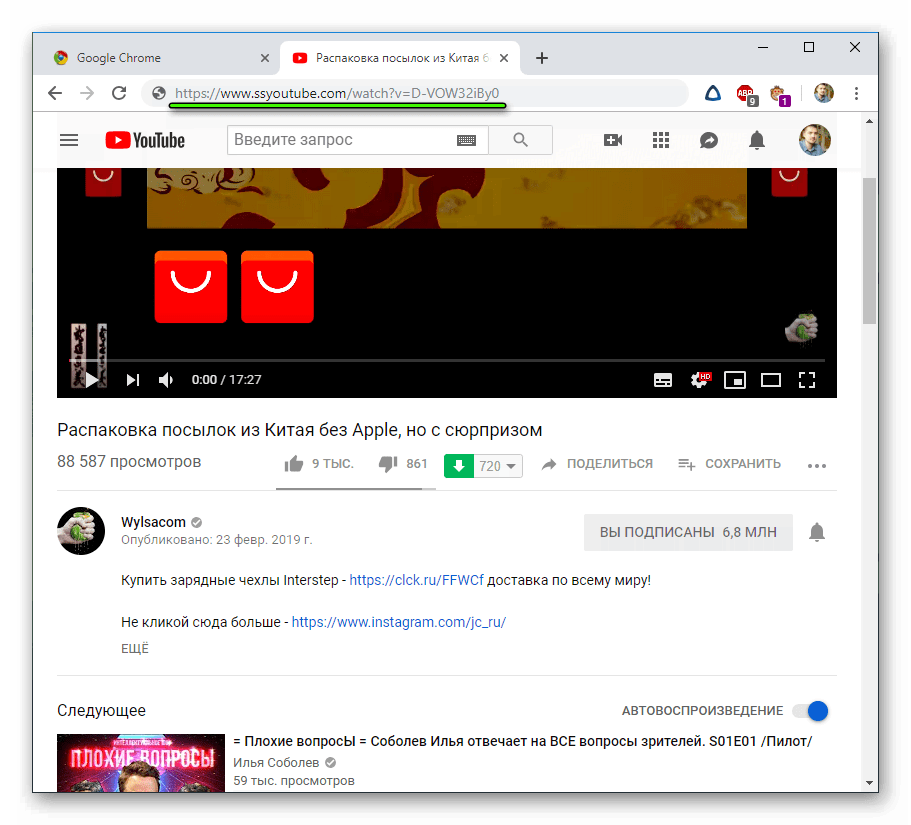 net будет установлено дополнительное программное обеспечение.
net будет установлено дополнительное программное обеспечение. - Нажмите кнопку «Далее» и ожидайте завершения установки плагина, после чего нажмите «Завершить».
SaveFrom.net установлен, поэтому можно переходить непосредственно к загрузке видео с Ютуба. Выполняется это очень просто:
- Откройте браузер, в который вы установили плагин.
- Перейдите на видеохостинг.
- Воспроизведите ролик, который нужно скачать на компьютер.
- Спуститесь чуть ниже проигрывателя и нажмите зелёную кнопку «Скачать» со стрелкой, направленной вниз.
После этого появится еще выпадающий список, в котором будет предложено выбрать качество загружаемой записи. Как только вы это сделаете запустится процесс загрузки ролика, после чего его можно будет найти в папке «Загрузки».
FastestTube
О расширении FastestTube знает намного меньше пользователей, нежели о SaveFrom.net, однако это совсем не значит, что оно хуже. На самом деле плагин обладает всего одной функцией – загружать видео с Ютуба. А в целом больше ничего от него и не требуется. К тому же инсталляция его в браузер выполняется на порядок проще и быстрее:
А в целом больше ничего от него и не требуется. К тому же инсталляция его в браузер выполняется на порядок проще и быстрее:
- Перейдите на сайт плагина по этой ссылке.
- На официальной странице нажмите кнопку «Install».
- В появившемся диалоговом окне нажмиту «Установить» или «Добавить».
Сразу же после этого можно незамедлительно приступать к скачиванию записей с Ютуба. Делается это очень просто:
- Откройте страницу видеохостинга.
- Запустите воспроизведение ролика, который желаете загрузить.
- Спуститесь чуть ниже и нажмите по кнопке «Скачать».
Как можно заметить, действия идентичны тем, что выполнялись в SaveFrom.net. После нажатия даже появится контекстное меню, в котором будет предложено выбрать формат скачиваемого видеоролика.
20 лучших бесплатных приложений для загрузки видео с YouTube [обновление 2021]
- Home
Testing
- Back
- Agile Testing
- BugZilla
- Cucumber
- Database Testing 9L0003
- Database Testing
- Назад
- JUnit
- LoadRunner
- Ручное тестирование
- Мобильное тестирование
- Mantis
- Почтальон
- QTP
- Назад
- SAP
- 00030003 Центр контроля качества
- SoapUI
- Управление тестированием
- TestLink
SAP
- Назад 9 0003 ABAP
- APO
- Начинающий
- Basis
- BODS
- BI
- BPC
- CO
- Назад
- CRM
- Crystal Reports
- 000
- 000 HRO0003000 HRO
- Заработная плата
- Назад
- PI / PO
- PP
- SD
- SAPUI5
- Безопасность
- Менеджер решений
- Successfactors
- SAP Back Tutorials
- 9007
- Apache
- AngularJS
- ASP.
 Net
Net - C
- C #
- C ++
- CodeIgniter
- СУБД
- JavaScript
- Назад
- Java
- JSP
- Kotlin
- Linux
- Linux
- Kotlin
- Linux
js
- Perl
- Назад
- PHP
- PL / SQL
- PostgreSQL
- Python
- ReactJS
- Ruby & Rails
- Scala
- SQL 000
- SQL 000
- SQL 0000003 SQL000
- UML
- VB.Net
- VBScript
- Веб-службы
- WPF
Обязательно учите!
- Назад
- Учет
- Алгоритмы
- Android
- Блокчейн
Бесплатный онлайн-загрузчик видео (Ultra HD, HDR, 1080p, 4K, 8K)
Youtube4KDownloader Переключить навигацию- schema.org/SiteNavigationElement»>
- Букмарклет
- Расширение браузера
- YouTube в mp3
- Загрузчик плейлистов YouTube
- Загрузчик канала YouTube
- Частный загрузчик YouTube
- Загрузчик субтитров YouTube
- Устройство для обрезки видео YouTube
- Загрузчик YouTube 4K
- YouTube в MP4
- YouTube в MP3
- Загрузчик Facebook
- Загрузчик видео с Facebook
- Частный загрузчик Facebook
- Facebook в MP4
- Facebook в MP3
- английский
Как скачать с YouTube с помощью SS: простое пошаговое руководство
Вы видели видео на YouTube, которое хотели бы скачать? Вы хотите скачать видео с YouTube в формате MP3? Вам не нужно беспокоиться, установив загрузчик видео с YouTube.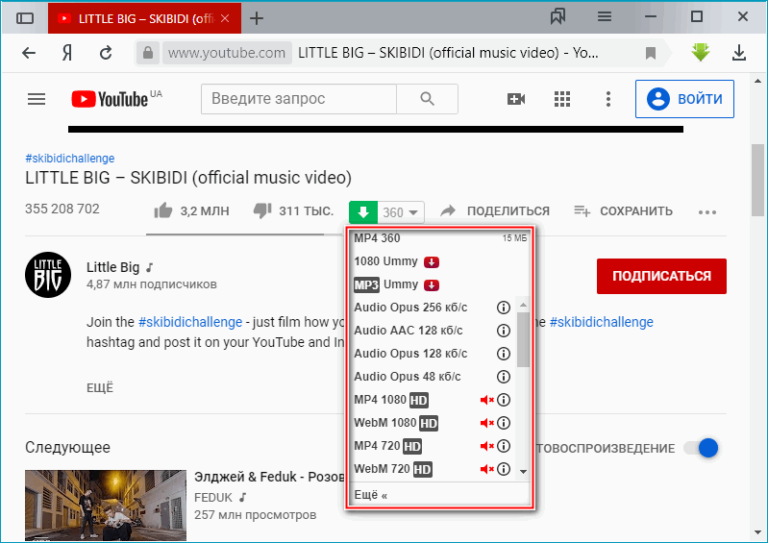 Есть простой трюк, чтобы легко загружать видео. Эта статья научит вас скачивать с YouTube с помощью SS.
Есть простой трюк, чтобы легко загружать видео. Эта статья научит вас скачивать с YouTube с помощью SS.
Изображение: pixabay.com
Источник: UGC
Для загрузки видео с YouTube с префиксом «ss» не требуется устанавливать какие-либо приложения в системе или какие-либо расширения в браузере. Все, что вам нужно сделать, это добавить просто «ss» к URL-адресу видео YouTube, которое вы хотите загрузить.
Уловку загрузки видео с YouTube можно использовать на любом устройстве, будь то Android, iPhone или Windows.Вы можете использовать его как на ноутбуках, так и на настольных компьютерах, и вы наверняка можете использовать его с любым браузером.
Вы также можете напрямую конвертировать видео с YouTube в формат MP3. Видео можно загружать в любом формате: FLV, MP3, MP4 и MPEG в зависимости от того, какой вы выберете. Имейте в виду, что вы не можете скачивать запрещенные видео с YouTube.
Как смотреть удаленные видео с YouTube: самые эффективные методыКак загрузить с YouTube с помощью SS
Следующие шаги и инструкции научат вас, как использовать префикс «ss» для простой загрузки видео с YouTube:
- Перейдите на свой в браузере и найдите видео, которое хотите загрузить, с помощью поисковой системы YouTube.

- Щелкните видео, чтобы воспроизвести его, а затем приостановите его.
- Перейдите к URL-адресу видео, добавьте «ss» перед «youtube.com…» и нажмите Enter.
- Вы будете перенаправлены на другую страницу, где вы сохраните видео. Эта страница является родительским сайтом ssyoutube.com, известным как s avefrom.net.
- На этой странице отображается вся информация о видео YouTube, которое вы хотите скачать. Вы узнаете такую информацию, как продолжительность, название видео, а также ссылку для скачивания видео.
- Справа от зеленого значка «Загрузить» вы увидите раскрывающееся меню. Щелкните по нему и выберите формат, в котором вы хотите скачать видео. Если вы хотите преобразовать его в MP3, нажмите «HD / MP3», чтобы начать загрузку.
Изображение: legal.ng
Другие способы загрузки с YouTube на Android
Вы также можете использовать эти методы для загрузки видео с YouTube:
Использование приложения YouTube
- Откройте файл Приложение YouTube и найдите видео, которое хотите скачать.
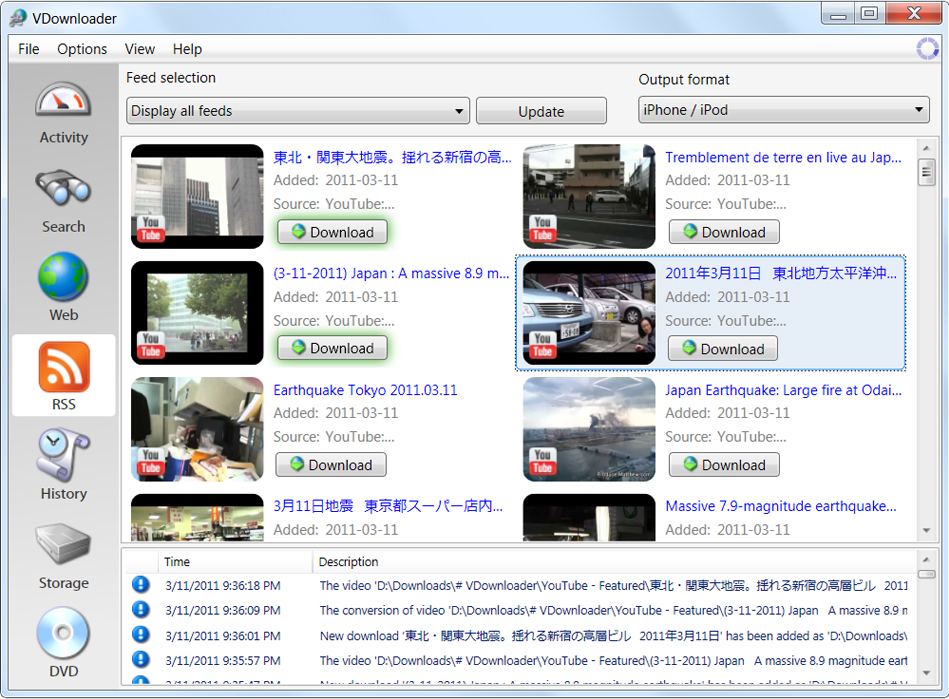
- Воспроизведите видео и нажмите кнопку «Поделиться». Выберите «Загрузчик YouTube» в меню «Поделиться».
- Выберите формат для загрузки — mp4 для видео или mp3 для аудиофайла.
- Нажмите загрузить
Изображение: pixabay.com
Источник: UGC
Через приложение YouTube Downloader / аналогичные приложения
- Загрузите приложение.
- Откройте приложение.
- Воспользуйтесь поиском, чтобы найти видео, которое хотите загрузить, и нажмите на него.
- Выберите нужный формат — mp4 для видео или mp3 для аудиофайла.
- Нажмите «Загрузить» и подождите, пока приложение заработает. Это может занять несколько минут.
Другие методы загрузки с YouTube на iPhone
Для пользователей iPhone это метод, который можно использовать:
Через Documents 6 из UK Apple Store
Лучшие советы о том, как получить токен доступа Facebook и использовать его- Откройте Приложение YouTube, найдите видео, которое вы хотите захватить, и скопируйте ссылку на него через опцию обмена.

- Зайдите в Apple Store и найдите «Документы 6».
- Установите приложение с этим именем.
- Запустите приложение и нажмите значок Safari, похожий на компас. Это запускает веб-браузер.
- Введите «savefromnet» и нажмите значок поиска.
- Щелкните ссылку en.savefrom.net в результатах поиска.
- Вставьте ссылку на видео YouTube в белое поле в SaveFromNet.
- Коснитесь зеленой галочки и выберите нужный размер файла и тип файла — mp4 для видео или mp3 для аудиофайла.
- Нажмите «Загрузить», затем «Готово» и дождитесь прибытия видео.
- Просмотрите видео в разделе «Загрузки» документа 6.
- Чтобы передать его в папку «Фотопленка» в телефоне, нажмите и удерживайте значок видео и перетащите его вверх, пока не появятся папки.
- Перетащите его в Фото, затем в Фотопленку.
Этот трюк очень простой и быстрый. Когда вы закончите, вы должны найти видео в указанном формате в папке для загрузки. Мы надеемся, что эта статья о том, как скачать с YouTube, была полезной.Вы можете найти другие полезные статьи с советами о том, как делать много вещей, в некоторых других наших публикациях.
Мы надеемся, что эта статья о том, как скачать с YouTube, была полезной.Вы можете найти другие полезные статьи с советами о том, как делать много вещей, в некоторых других наших публикациях.
ЧИТАЙТЕ ТАКЖЕ: Фильмы Ироко: Как загрузить с iRokoTV (пошаговое руководство)
Legit.ng недавно опубликовал полезное руководство по загрузке с iRoko TV. Вы можете скачать нигерийские фильмы с iRokoTV и посмотреть лучших актеров Нолливуда, будь то комедия, драма или даже фильм ужасов.
Это руководство поможет вам узнать, как загружать фильмы и наслаждаться последними фильмами йоруба прямо у вас на ладони.Вы начнете с загрузки приложения, а затем начнете скачивать.
Лучшее приложение для загрузки 12 YouTube для загрузки видео с YouTube для Android и iPhone
Если вы ищете способы сохранить ваши любимые видео с YouTube на смартфон с Android или iOS для просмотра в автономном режиме, то вы будете рады узнать, что существует несколько бесплатных приложений для загрузки видео с YouTube . В этой статье мы составили список из последних 10 лучших загрузчиков YouTube для Android и iPhone, которые вы можете использовать для сохранения видео с YouTube на свой мобильный телефон.
В этой статье мы составили список из последних 10 лучших загрузчиков YouTube для Android и iPhone, которые вы можете использовать для сохранения видео с YouTube на свой мобильный телефон.
Часть 1. Топ-12 приложений для бесплатной загрузки видео с YouTube
01 из 12
Загрузчик видео iTube HD
Первое и лучшее приложение для загрузки видео с YouTube, которое мы бы порекомендовали, — это iTube HD Video Downloader, который представляет собой универсальный инструмент для управления мультимедиа, который имеет мощные функции, такие как загрузчик видео с YouTube, конвертер видео, передача видео, встроенный медиаплеер, встроенный браузер и встроенный файловый менеджер.Это приложение для загрузки видео с YouTube доступно для Mac и Windows, и его можно использовать для очень быстрой, надежной и эффективной загрузки видео с YouTube. Помимо загрузки видео с YouTube, вы также можете перенести загруженный YouTube на свои мобильные устройства, такие как Android, iPhone, iPad, Kindle, Xbox и другие консоли, одним щелчком мыши. Интерфейс приложения-загрузчика YouTube интуитивно понятен и прост в использовании. В целом, приложение iTube YouTube Video Downloader, несомненно, лучшее приложение, которое может загружать видео с YouTube самым простым способом.
Интерфейс приложения-загрузчика YouTube интуитивно понятен и прост в использовании. В целом, приложение iTube YouTube Video Downloader, несомненно, лучшее приложение, которое может загружать видео с YouTube самым простым способом.
iTube HD Video Downloader — лучшее приложение для загрузки YouTube для загрузки YouTube с URL-адреса или расширения
- Загружайте видео с 10 000+ популярных веб-сайтов для обмена видео, включая YouTube, Dailymotion, Vimeo, Metacafe, Netflix, Hulu и т. Д.
- Поддерживает все типы медиаформатов и позволяет конвертировать загруженные аудио и видео файлы в любой формат, который вам нравится.
- Оборудован видеомагнитофоном, который позволяет записывать любое онлайн-видео, даже если «не удается загрузить сайты».
- Перенесите видео с YouTube на устройство Android или iOS после того, как синхронизируйте видео YouTube на своем смартфоне или планшете с видео на настольном компьютере.
- Пакетная загрузка всех видео или музыкальных композиций из плейлиста YouTube, плейлиста Lynda, плейлиста Spotify и т. Д. Одновременно.
- Загружайте медиафайлы напрямую по ссылке для обмена у поставщиков резервного копирования онлайн-хранилищ, таких как Dropbox, One Drive, Google Drive и т.
- Приватный режим для защиты информации о загрузке видео с помощью пароля, известного только вам.
02 из 12
TubeMate (Android)
Tubemate — исключительно удобное бесплатное приложение для загрузки видео с YouTube прямо на ваш телефон Android.TubeMate — это полноценный загрузчик с YouTube. Он имеет исключительно отполированный интерфейс, который аналогичен оригинальному приложению YouTube. Приложение очень удобное для пользователя и не требует особых технических знаний. Приложение также имеет собственную библиотеку загрузок и видеоплеер.
Плюсы:
- Поддерживает несколько форматов.
- Параметры настройки темы.
- Позволяет сохранять видео где угодно.
- Поддерживает загрузку для продолжения в фоновом режиме.
- Позволяет приостанавливать и возобновлять загрузку.
- Встроенный видеоплеер.
Минусы:
- Недоступно в игровом магазине.
- Медленная скорость загрузки.
03 из 12
Загрузчик YouTube (Android)
Если вы ищете универсальное приложение, которое позволит вам не только загружать, но и управлять видео на вашем устройстве Android, то это как раз тот инструмент, который вам нужен.YouTube Downloader для Android позволяет работать двумя способами: во-первых, вы можете искать и загружать видео из самого приложения. Во-вторых, вы можете использовать приложение YouTube по умолчанию, откуда вам нужно будет использовать опцию «Поделиться», чтобы отправить видео в YouTube Downloader для загрузки. Вы можете выбрать любой способ, какой вам удобнее. При загрузке видео вы можете выбирать между различными видеоформатами или извлекать аудио только из видео. Однако есть одна вещь, о которой вам нужно помнить в отношении приложения — когда вы открываете его в первый раз, оно попросит вас загрузить небольшой плагин, дайте ему установить.Что касается самого приложения, есть основная панель управления, которую вы можете использовать для управления недавно загруженными видео, файловый менеджер и встроенный медиаплеер для тестирования видео.
Плюсы:
- Встроенный медиаплеер для тестирования видео.
- Вы можете скачивать видео в нескольких форматах, включая только аудио.
- Позволяет скачивать напрямую из приложения YouTube по умолчанию.
Минусы:
- Требуется установить плагин.
- Может быть трудно использовать и понять для начинающих пользователей.
04 из 12
Keepvid Android (Android)
Keepvid считается одним из лучших приложений для загрузки видео с YouTube на настольные компьютеры, а также запустил собственное приложение для Android! Это быстрый, бесплатный и надежный загрузчик видео для пользователей Android. Приложение поддерживает загрузку видео прямо с YouTube в различных форматах и разрешениях.Вы даже можете извлекать аудиофайлы с YouTube с помощью приложения KeepVid для Android. Основными достоинствами приложения являются загрузка HD-видео, пакетная загрузка и встроенный веб-браузер. Пользовательский интерфейс также интуитивно понятен и прост в использовании. Опция пакетной загрузки очень удобна, когда вы хотите одновременно загрузить несколько видео с YouTube.
Плюсы:
- Позволяет быстро и надежно скачивать прямо с YouTube.
- Встроенный веб-браузер для навигации по видео на YouTube.
- Пакетная загрузка и поддержка разрешения HD.
- Удобный интерфейс.
Минусы:
- Некоторые высококачественные функции доступны только в платной версии приложения.
- Функция пакетной загрузки может время от времени приводить к сбою приложения.
05 из 12
EasyTube (Android)
EasyTube считается одним из самых простых способов загрузки видео с YouTube на смартфон или планшет Android.Когда вы запустите приложение, вы сможете увидеть самые популярные категории YouTube и возможность просмотра видео на YouTube (опция поиска). Как только вы найдете видео, которое ищете, просто нажмите на загрузку и выберите формат и разрешение загрузки. Само приложение имеет минималистичный дизайн, по которому невероятно легко ориентироваться и использовать. После того, как вы найдете видео, которое ищете, процесс загрузки представляет собой простой процесс в два клика. В приложение также входит мощный встроенный проигрыватель, который вы можете использовать для воспроизведения и тестирования загруженных вами видео.Он также поддерживает извлечение аудио (в формате MP3).
Плюсы:
- Простой и удобный интерфейс, который делает загрузку видео с YouTube очень удобной и легкой.
- Поддерживает ряд аудио и видео форматов.
- Бесплатно без ограничений по количеству скачиваний.
Минусы:
- Нет пакетной загрузки.
- Может быть немного ненадежным и временами нестабильным.
06 из 12
VidMate (Android)
VidMate — это надежное и эффективное приложение для загрузки видео для Android, которое можно использовать для загрузки видео с YouTube на высокой скорости. Наиболее заметные функции приложения включают опцию «сохранить на потом», которая позволяет вам сохранять видео, которые вы хотите загрузить позже, блокировщик контента, который позволяет вам защищать паролем загруженные видео, встроенный медиаплеер и опция прямого эфира, которая позволяет транслировать онлайн-видео.
Плюсы:
- Поддерживает ряд форматов и разрешений.
- Позволяет скачивать прямо из приложения YouTube.
Минусы:
- Пользовательский интерфейс немного сложен для понимания — слишком много функций загромождено в одном приложении.
- Нет поддержки пакетной загрузки.
07 из 12
Tubex (iPhone и Android)
Tubex — это простое и интуитивно понятное приложение для загрузки видео с YouTube на мобильные устройства на высокой скорости.Приложение позволяет просматривать видео на YouTube, находить свои любимые видео, а затем загружать их. Когда вы загружаете видео, вам нужно будет выбрать разрешение для видео, которое вы хотите загрузить. К сожалению, нет опций для извлечения звука из видео, и приложение не поддерживает преобразование в несколько форматов. Тем не менее, функция загрузки в приложении довольно эффективна — в нем есть технология возобновления, которая позволяет приостанавливать и возобновлять загрузку видео в любое удобное для вас время.Приложение также поддерживает пакетную загрузку.
Плюсы:
- Пакетная загрузка.
- Встроенный медиаплеер.
- Эффективный и быстрый загрузчик с отличной функцией резюме.
Минусы:
- Не поддерживает преобразование, как другие приложения.
- Не позволяет скачивать прямо из приложения YouTube.
08 из 12
Загрузчик видео с трубки (Android)
С помощью Tube Video Downloader вы можете искать и управлять видео YouTube в различных форматах (включая MP3) и разрешениях. Видео загружаются напрямую с самого сервера YouTube, что обеспечивает быстрое соединение и высокую скорость загрузки без ущерба для надежности. Приложение автоматически определяет, когда вы воспроизводите видео YouTube, и предлагает вам вариант загрузки, чтобы сделать процесс удобным для вас.
Плюсы:
- Высокая скорость загрузки и надежность.
- Интерфейс прост в использовании и понятен.
Минусы:
- Не поддерживает пакетную загрузку.
- Не имеет встроенного медиаплеера.
09 из 12
Загрузчик видео AVD (Android)
AVD Video Downloader — одно из старейших приложений для загрузки видео YouTube на устройства Android не только с YouTube, но и с ряда веб-сайтов для обмена видео.В приложении есть встроенный браузер, который можно использовать для поиска видео YouTube, которое вы хотите скачать. Когда вы найдете видео, которое хотите загрузить, просто нажмите ссылку на видео и выберите загрузчик AVD, чтобы начать загрузку. Вы также можете выбрать один из нескольких форматов и разрешений для видео перед началом загрузки. В целом приложение простое в использовании и выполняет свою работу, но ему не хватает таких функций, как пакетная загрузка и прямая загрузка с YouTube.
Плюсы:
- Простой и понятный интерфейс.
- Встроенный медиаплеер и встроенный браузер для поиска видео.
Минусы:
- Нет пакетной загрузки.
- Не поддерживает загрузку видео непосредственно из приложения YouTube.
10 из 12
Видеодер (Android)
Videoder — еще одно простое и эффективное приложение для загрузки видео с YouTube на Android.Это приложение для загрузки видео с YouTube предлагает простой двухэтапный процесс загрузки видео: первый шаг — выполнить поиск видео, которое вы хотите загрузить, а второй шаг — выбрать разрешение и формат для загрузки. Одной из примечательных особенностей приложения является возможность приостанавливать и возобновлять загрузку в соответствии с вашим удобством, что делает его пригодным для загрузки больших видео. Пользовательский интерфейс минималистичен и прост в использовании.
Плюсы:
- Простой и легкий в использовании с минималистичным интерфейсом.
- Возможность паузы и возобновления делает удобной загрузку больших видео.
Минусы:
- Не очень надежный с точки зрения производительности.
- Нет поддержки пакетной загрузки.
11 из 12
Ultra Downloader Plus (iPhone)
С помощью приложения-загрузчика YouTube Ultra Downloader Plus вы можете не только загружать видео с YouTube, но и передавать контент напрямую на другие устройства, такие как PS4, SmartTV и Xbox.Вы можете управлять всеми своими любимыми коллекциями с помощью пароля или создавать закладки на часто используемых сайтах загрузки видео.
Плюсы:
- Возможность управлять видео с паролем.
- Встроенный медиаплеер.
- Потоковое видео на PS4, Samsung Smart TV или Xbox.
Минусы:
- Требуется iTunes на вашем устройстве с активной учетной записью iTunes.
- Не позволяет скачивать прямо из приложения YouTube.
12 из 12
Загрузчик видео Pro + (iPhone)
Tubex — лучшее приложение для загрузки видео с YouTube на iPhone. Он поддерживает все популярные форматы видео. Вы можете использовать это приложение для загрузки видео с множества сайтов обмена видео, а не только с YouTube.
Плюсы:
- Возможна потоковая передача видеоконтента прямо из Интернета.
- Предоставляет бесплатную пробную версию.
Минусы:
- Не поддерживает преобразование, как другие приложения.
- Не позволяет скачивать прямо из приложения YouTube.
Учитывая совместимость приложения загрузчика видео YouTube для Android, вы можете сначала загрузить все, что захотите, даже те, кто не может загружать видео на свой компьютер с помощью самого стабильного и бесплатного загрузчика YouTube, а затем использовать его функцию передачи для просмотра загруженных видео. в любом месте с любого из ваших мобильных устройств, даже с телевизора!
Часть 2.Как использовать лучший загрузчик YouTube для загрузки видео с YouTube
Метод 1. Загрузите видео с YouTube с помощью кнопки загрузки
Перейдите на youtube.com в любом браузере, и кнопка «Загрузить» автоматически появится в верхнем левом углу каждого видео, которое вы хотите загрузить. Если вы не нашли кнопку «Загрузить», нажмите здесь, чтобы получить дополнительные сведения о пошаговой установке расширения для загрузки в браузер.
Способ 2.Скачать видео YouTube с URL
Просто скопируйте ссылку на видео YouTube.com, которое вы хотите загрузить, и нажмите «Вставить URL». Приложение iTube для загрузки YouTube сделает все остальное за вас. Вы можете вставить до 1000 URL-ссылок, чтобы загрузить все видео вместе. Благодаря этой выдающейся функции вы можете сэкономить время на загрузке видео, просто сохраните все URL-адреса в заметку, а затем вставьте их все в iTube HD Video Downloader, чтобы он сделал все остальное за вас.
Способ 3.Скачать видео с YouTube по записи
Нажмите кнопку «Запись», перетащите и сдвиньте рамку окна записи, чтобы подтвердить нужный видеоэкран. Или вы можете настроить экран видеозаписи в «Области захвата» вручную. Рекомендуется использовать метод записи, когда у вас есть время для просмотра видео на YouTube, потому что, когда вы закончите просмотр, видео будет готово в вашей папке. Кроме того, вы можете использовать этот способ для записи любого видео или живых сеансов, воспроизводимых на вашем экране.
Топ-10 лучших бесплатных загрузчиков Youtube (2020)
К сожалению, Интернет не всегда сопровождает нас. Так что для тех, кто увлечен YouTube, возможность скачивать видео с YouTube имеет огромную ценность. В этой статье я расскажу о 10 лучших бесплатных загрузчиках YouTube.
Но прежде чем я углублюсь, вот несколько причин, по которым вы можете захотеть скачать видео с YouTube.
- Медленное подключение к Интернету: Хотя это может показаться нелогичным, это отличный способ обойти медленное подключение к Интернету.Вместо того, чтобы ваше видео заикалось, вы можете загрузить его в фоновом режиме, пока вы выполняете другие задачи. Также с некоторыми загрузчиками YouTube вы можете выбрать загрузку всего плейлиста для последующего просмотра.
- Просмотр в автономном режиме: Здесь лучше всего работают загрузчики с YouTube. Поскольку я много путешествую в самолетах и вне зоны обслуживания, возможность смотреть видео на YouTube без подключения к Интернету — это спасение. Обычно я загружаю избранные видео с YouTube, которые хочу посмотреть за несколько дней до того, как сяду в самолет.
- Резервное копирование собственного контента: Много раз я загружал видео на YouTube, а затем удалял исходную копию на своем компьютере. Сейчас я храню резервные копии всех моих новых видео, но для более старого, которое я загрузил, у меня нет копий. Используя загрузчик YouTube, вы можете сделать резервную копию тех, копии которых у вас нет.
Вы должны загружать видео, только если у вас есть разрешение от владельца авторских прав на контент. В условиях использования YouTube указано, что загрузка контента без разрешения категорически запрещена.
Заявление об ограничении ответственности: некоторые из этих программных опций содержат партнерские ссылки, что означает, что я могу получать комиссию, если вы приобретете продукт из этого списка. Это предоставляется вам бесплатно и поддерживает работу сайта!
10 лучших бесплатных загрузчиков YouTube
1. Загрузчик видео 4K
Ищете простые, бесплатные загрузки с YouTube без рекламы? 4K Video Downloader — один из самых безопасных вариантов, обеспечивающий широкие возможности загрузки на YouTube.Его наиболее украшенные функции включают:
- Поддерживает широкий спектр веб-сайтов в дополнение к YouTube
- Загрузки целые списки воспроизведения
- Поддерживает 4K и 360-градусное видео
Плюсы
Просто превосходно , все, что требуется 4K Video Downloader, — это URL-адрес видео, и оттуда вы можете загрузить видео одним щелчком мыши. Загрузчик поддерживает многопоточную загрузку, что ускоряет загрузку, устраняя при этом любой риск блокировки IP-адреса.Легко достойный выбора №1!
Минусы
Бесплатной еды нет, верно? Правильно. Хотя загрузчик доступен бесплатно, его функции ограничены. Самым серьезным из этих ограничений является невозможность версии загружать плейлисты с более чем 24 видео. Кроме того, бесплатная версия не ставит вас в затруднительное положение с исходным веб-сайтом видео, качеством или скоростью загрузки.
2. Airy YouTube Downloader
Airy — это загрузчик YouTube, который в дополнение к своей обычной работе позволяет конвертировать файлы в различные видеоформаты.Интерфейс программного обеспечения минимален и прост в использовании, поскольку вы просто выбираете ввод и вывод, а затем нажимаете кнопку загрузки. Ниже приводится краткий обзор некоторых замечательных функций:
- Пакетная загрузка плейлистов и нескольких видео
- Интеграция с браузером (Chrome, Firefox, Safari и т. Д.)
- HD, 4K и 8K Поддерживаются видео в формате Ultra HD
Плюсы
Airy — действительно один из лучших бесплатных загрузчиков YouTube, так как он обеспечивает первоклассные возможности загрузки.Получив ссылку на видео, вы можете выбрать различные форматы видео для загрузки.
Минусы
В бесплатной версии вы сможете загрузить только 2 файла одновременно. Кроме того, вам нужно будет войти на свой канал YouTube, чтобы скачивать контент с возрастными ограничениями.
3. Бесплатная загрузка YouTube
Вам не нужно быть ученым-ракетчиком, чтобы знать, что делает эта программа! Название говорит само за себя. Free YouTube Downloader — это отличное программное обеспечение, предназначенное только для одного: загрузки видео.
- Разрешает пакетную загрузку
- Позволяет пользователю выбирать качество видео
- Преобразует видео в другие форматы, если вы хотите
В целом, этот вариант, безусловно, является фаворитом, который мы использовали из этого списка . Он неизменно давал нам максимальную скорость загрузки, простоту использования, множество функций, не говоря уже о возможности выбора качества видео. Не ошибетесь!
Плюсы
Загрузчик простой; все, что вам нужно сделать, это вставить URL-адрес.Если опция автоматической загрузки включена, программное обеспечение загружает видео самостоятельно. Пакетная загрузка также доступна по умолчанию и не требует дополнительных или платных кредитов. Он также доступен для Mac и ПК.
Минусы
После использования Free YouTube Download это было довольно сложно. Он удовлетворил все мои потребности, и это было здорово. Единственное, что я бы предпочел, — это более современный пользовательский интерфейс. Но в целом отличный инструмент.
4. VideoProc
Встроенное простое, но мощное программное обеспечение для загрузки видео, VideoProc может удовлетворить практически все ваши потребности в загрузке видео с YouTube, Facebook, Twitch и т. Д.Это оптимальный выбор для тех, кому нужно легкое, быстрое и стабильное программное обеспечение для работы с видео, чтобы скачивать, конвертировать и редактировать любые 4K / большие видео. Являясь загрузчиком видео, он выделяется следующими особенностями:
- Загружайте онлайн-видео, музыку, плейлисты и каналы с более чем 1000 сайтов.
- Разрешить выбор качества и загрузку видео 4K / 1080P / 720P / последних AVI.
- Поддержка пакетной загрузки; Ищите и сохраняйте видео с субтитрами.
- Скачивайте, конвертируйте, редактируйте видео в одном месте.Записывайте живое видео с YouTube.
Плюсы:
Простой в использовании, быстрая скорость, легкий; позволяет прокси-серверу скачивать видео и музыку где угодно; Совершенно бесплатно при загрузке видео; Полный набор видео инструментов с ускорением на GPU для редактирования, преобразования, загрузки, записи и многого другого. Поддержка широкого спектра интернет-сайтов.
Минусы:
Работает для Windows и Mac, но нет мобильной версии.
5. NotMP3 Free Video Downloader
NotMP3 Free Video Downloader — один из лучших бесплатных загрузчиков YouTube.Он абсолютно бесплатный, простой в использовании и не содержит спама, рекламы или пакетных предложений. Вы можете загружать неограниченное количество видео с тысяч сайтов, и делать это массово.
- Возможность загрузки как видео, так и аудио
- Может загружать целые плейлисты YouTube
- Неограниченные загрузки
Профи
Простой загрузчик видео позволяет скачивать видео и конвертировать MP4 в файлы YouTube.Программное обеспечение даже позволяет с легкостью загружать видео 8K. Программа полностью бесплатна и имеет довольно приличную скорость загрузки.
Минусы
В настоящий момент загрузчик доступен только для Windows. Пользователи Mac не смогут использовать это программное обеспечение.
6. FastestTube
Вам действительно нужна полная программа, установленная на вашем компьютере, чтобы загружать видео с YouTube? Нет, достаточно расширения для веб-браузера.FastestTube — это расширение для веб-браузера, которое загружает видео без установки какого-либо дополнительного программного обеспечения на ваш компьютер.
Плюсы
Расширение работает с популярными браузерами, такими как Internet Explorer, Chrome и Firefox. Вы можете загружать видео с разным качеством вплоть до 1080p, одновременно разрешая / отключая такие дополнения, как аннотации, автоматическое воспроизведение и реклама. Это делает интерфейс прочным и избавляет от необходимости открывать отдельное программное обеспечение для загрузки видео.
Минусы
Поскольку Google не очень-то хочет, чтобы вы загружали видео с YouTube бесплатно, вам придется загрузить расширение с веб-сайта FastestTube и установить его оттуда. Это может быть нежелательно для некоторых пользователей, которые ищут быстрое решение.
7. Freemake Video Downloader
Если вы посмотрите на это как на полностью бесплатное программное обеспечение, это действительно один из лучших бесплатных загрузчиков YouTube. Не только для YouTube, приложение захватывает видео с таких сайтов, как Facebook, Dailymotion, Vimeo и т. Д.
- Простой механизм копирования / вставки
- Преобразование видео в несколько форматов
- Извлечение аудио из видеофайлов
Плюсы
Загрузчик видео имеет интуитивно понятный интерфейс, позволяющий одним щелчком мыши режим, который делает загрузку видео простой прогулкой. Вы можете установить настройки приложения один раз для загрузки, извлечения и преобразования, а затем полагаться на один щелчок для выполнения всей операции.Вы можете без сбоев скачать видео файл в любом из доступных качеств.
Минусы
Приложение имеет тенденцию зависать, когда несколько загрузок инициируются одновременно, но по большей части сохраняет свою подвижность.
8. ClipGrab
ClipGrab был разработан, чтобы упростить процесс загрузки видео, позволяя вам работать с такими сайтами, как YouTube, Vimeo, Dailymotion и т. Д. Это один из лучших бесплатных загрузчиков YouTube. там и имеет почти все необходимые вам функции.
- Интерфейс полностью настроен для начинающих пользователей
- Поставляется со встроенной панелью поиска для видео
- Может загружать видео в любом формате / качестве
Плюсы
Для начинающих, ClipGrab позволяет искать видео в строке поиска. Это означает, что вам вообще не нужно открывать браузер. Как только вы найдете видео, которое искали, все, что вам нужно сделать, это выбрать качество и формат и начать загрузку.
При желании вы также можете вставить URL-адреса в буфер обмена программного обеспечения для загрузки видео. Загрузчик также дает вам возможность загружать только аудио версию файлов, что отлично подходит для любителей музыки.
Против
Установщик поставляется с рекламным ПО, таким как надстройки Yahoo и ByteFence; обязательно избегайте этого. Кроме того, при поиске видео вам нужно будет быть очень конкретным, поскольку результаты содержат только 12 записей.
9.Загрузчик всех видео
Загрузчик всех видео работает по тому же принципу, что и ClipGrab. Он позволяет искать видео из приложения и загружать их, не открывая отдельный веб-браузер. Помимо YouTube, поисковая система приложения включает такие сайты, как Vimeo, Dailymotion и т. Д.
- Построен на простом и гибком интерфейсе
- Позволяет загружать партии
- Позволяет конвертировать видео
Плюсы
Вся операция очень проста, что делает это программное обеспечение желательным для начинающих пользователей.Помимо загрузки видео, вы также можете настроить приложение для извлечения звука самостоятельно. Более того, вы также можете скрывать видеофайлы в различных форматах и позже просматривать их на отдельном устройстве.
Минусы
Однако функция пакетной загрузки немного ограничена. Вы можете загрузить только два видео и конвертировать только четыре одновременно.
10. VideoDuke MAC Video Downloader
VideoDuke возглавляет наш (и некоторые другие) список лучших загрузчиков YouTube для компьютеров MAC благодаря своему обширному набору функций и простоте использования.Загрузчик видео позволяет сохранять онлайн-видео на ваш MAC всего за пару кликов. После этого вы можете транслировать их, не беспокоясь о качестве вашего интернет-соединения.
Pros
VideoDuke позволит вам выбрать разрешение и формат для видео, например MP4, 3GP, FLV и т. Д. Если вам нужна песня, вы можете даже извлечь ее в MP3. Однако VideoDuke может помочь вам с видео Full HD и 8K, если возникнет необходимость.
Минусы
Все функции, гладкий интерфейс и простота использования имеют свою цену.ДЕМО-версия позволяет загружать только 2 видео.
Это программное обеспечение в настоящее время доступно только для MAC.
Как использовать бесплатный загрузчик YouTube
Когда дело доходит до загрузки видео с YouTube, существуют буквально десятки способов сделать это. Вы можете использовать премиум-версию YouTube, которая, конечно, имеет свою цену, или вы можете выбрать такой инструмент, как загрузчик видео.
Это программное обеспечение и онлайн-инструменты — отличный способ скопировать ссылку и просто загрузить видео (при условии, что вы соблюдаете условия и положения YouTubes).
Если у вас есть ссылка на ваш выбор, вы просто вставляете ее в загрузчик по вашему выбору. Оттуда вы можете легко выбрать формат видео, такой как Mp4 (наиболее распространенный), MWV и так далее. Мы рекомендуем Mp4, поскольку он обеспечивает сжатие без потерь и отлично подходит для хранения.
После выполнения этих действий просто нажмите кнопку «Загрузить», и ваше видео начнет импортироваться на ваш компьютер.